如何从 Facebook、Google、Apple 等下载您的数据
已发表: 2024-05-06您会惊讶地发现所有流行服务从您那里收集了多少数据。 许多公司声称这些数据被用来改善他们的服务,但这只是有时属实。 由于各种法律法规的限制,公司现在需要向用户提供对其个人信息的访问权限,并允许他们下载或将其信息传输到其他服务。
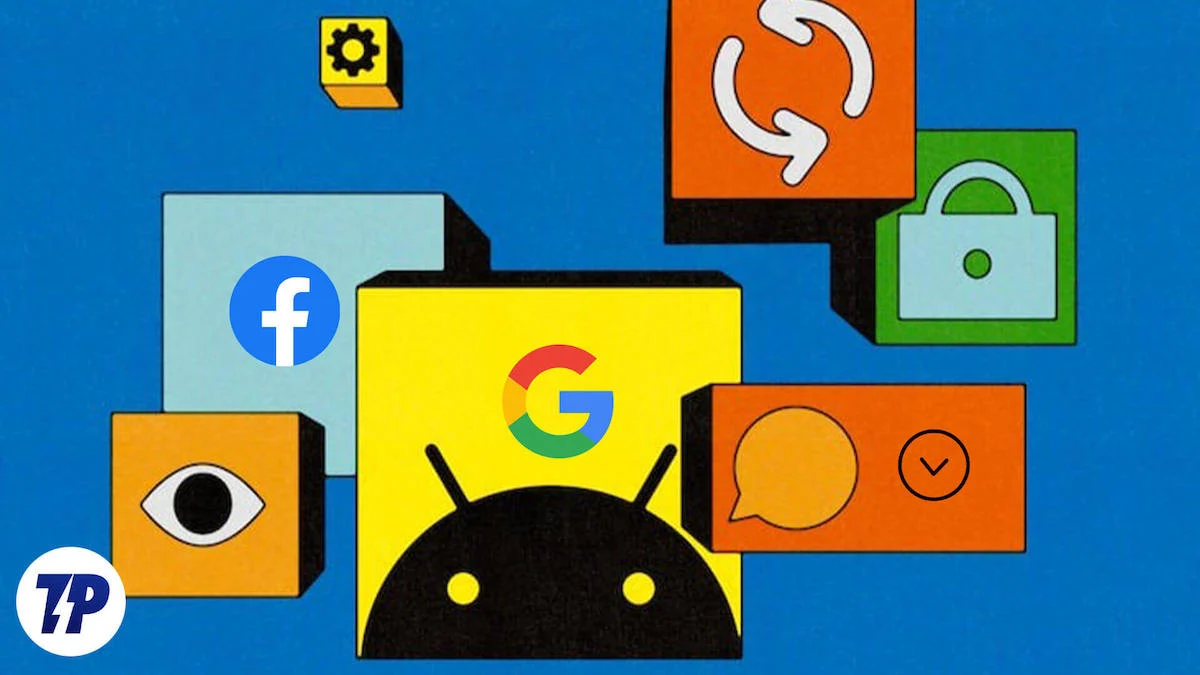
因此,许多公司已开始提供单独的服务,使您可以查看他们存储的信息,并请求和下载存储在其服务器上的信息的副本。
不同服务的流程有所不同; 有些服务有通用平台来下载数据,而其他服务则需要数据下载请求并下载您的数据。 本指南将教您如何从 Amazon、Google、Facebook、Instagram、Apple 等流行平台下载数据。
在此之前,您应该注意以下几点:您可以请求所有数据或从公司的不同服务中选择特定的数据类型。 HTML 和 JSON 是这些公司用来共享数据的两种流行文件格式。
如果你想读取你的数据,你可以选择HTML格式; 如果您分析或传输数据到其他平台,请选择JSON,因为它易于存储和传输。 最后,数据量可能会根据您请求的数据大小和所选范围而有所不同。 安全存储下载的数据。 有权访问您的数据文件的任何人都可以查看您的所有信息。
目录
下载您的所有数据 Facebook、Google、Apple 等
| 公司 | 链接至数据下载页面 |
| 元账户中心 | |
| 元账户中心 | |
| 谷歌 | 下载谷歌外卖 |
| 苹果 | 从 Apple 数据和隐私请求您的数据 |
| 亚马逊 | 亚马逊数据请求页面 |
| 微软 | 微软隐私仪表板 |
| 爱彼迎 | 数据请求页面 |
| 优步 | 请求您的优步数据 |
| 从应用程序下载 | |
| X(以前的 Twitter) | 从设置下载 |
| 抖音 | 从应用程序下载 |
下载您所有的 Facebook 数据
作为一个社交媒体网站,Facebook 存储了大量有关您以及您上传到 Facebook 的内容的信息。 该公司还以其广泛的数据收集实践而闻名,并被指控在不包含用户内容的情况下收集用户数据并与第三方共享。 从 Facebook 收集的所有数据将存储在其网站上; 您可以访问、删除或下载您的信息。
您可以从 Facebook 下载哪些数据
类别 | 包含数据 |
|---|---|
您的 Facebook 帐户 | 活动、帖子、照片标记为、群组、评论 |
个人信息 | 个人资料详细信息、联系、朋友、关注者、监督 |
记录的信息 | 位置、搜索历史、Facebook 上的互动 |
安全和登录信息 | 登录活动、安全日志 |
应用程序和网站 | 应用程序使用情况、网站使用情况、应用程序数据、网站数据 |
首选项和设置 | Feed 首选项、帐户设置 |
广告信息 | 与广告互动、广告数据 |
如何从 Facebook 下载数据
您可以从应用程序或网站的 Meta 帐户中心下载 Facebook 数据。 在网络或应用程序上登录您的 Facebook 帐户,然后从设置中访问元帐户中心并访问您的所有信息。
- 第 1 步:访问 Facebook.com 并登录您的 Facebook 帐户。
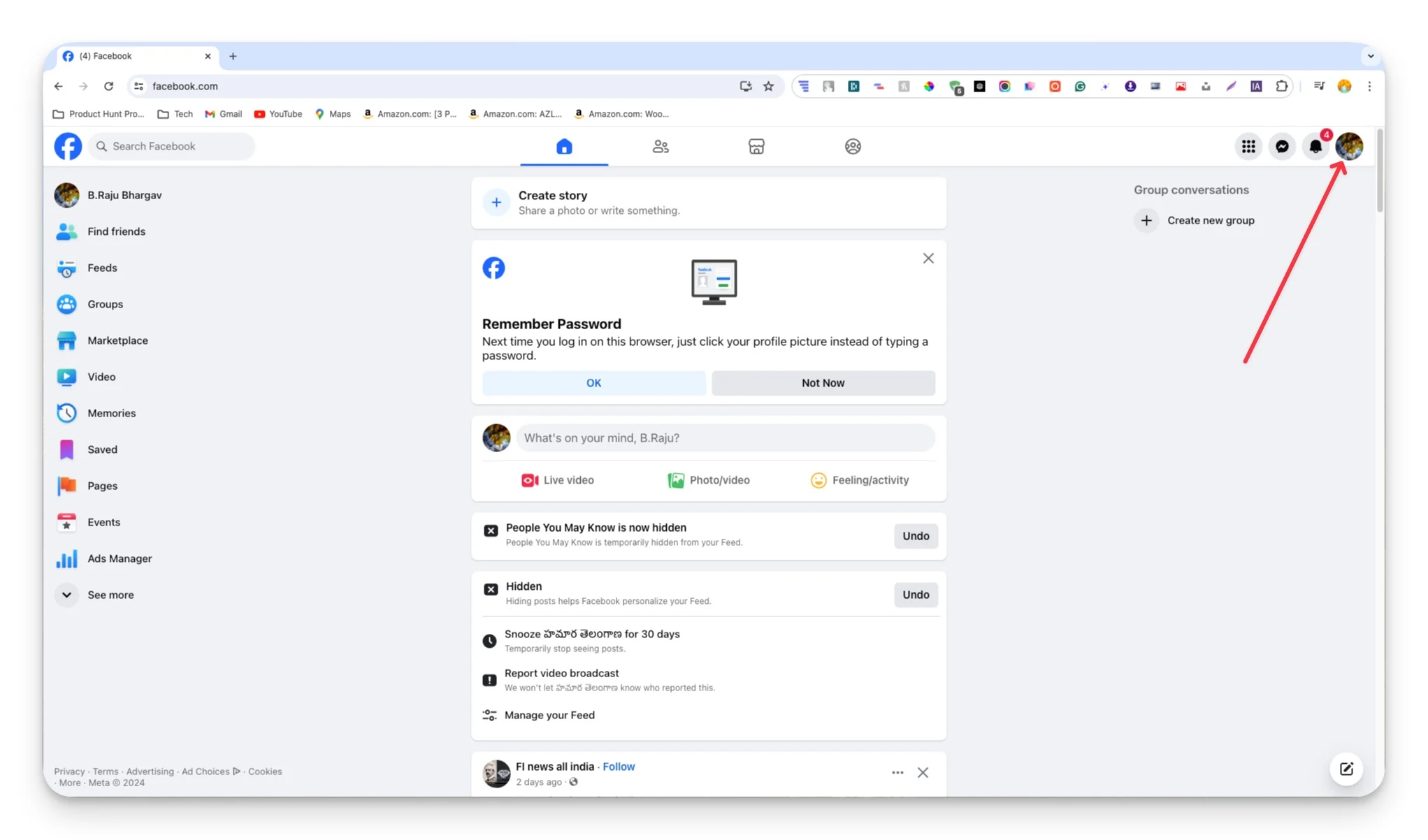
- 第 2 步:点击您的个人资料图片,然后单击“设置和隐私”。
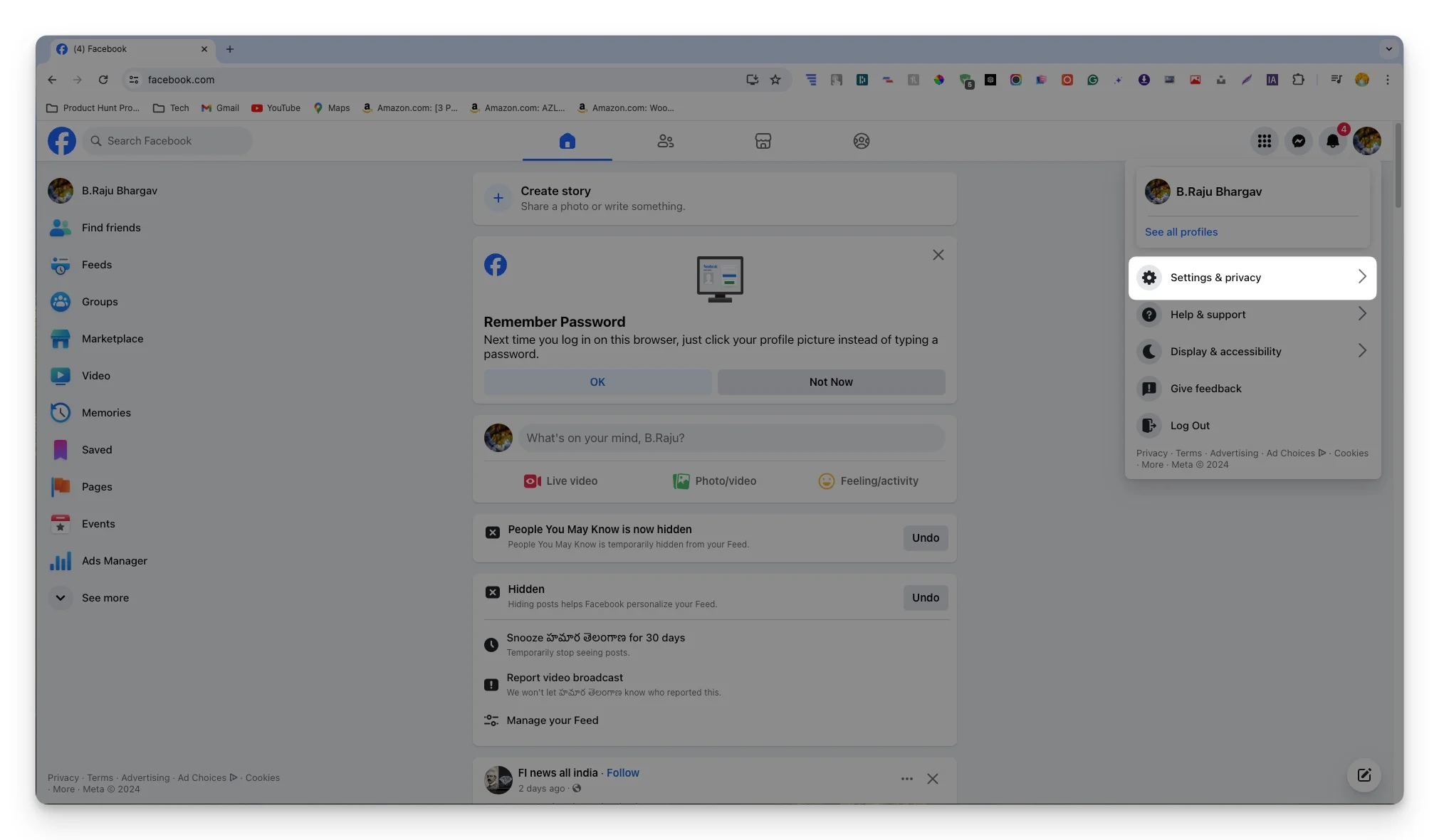
- 第三步:点击设置。
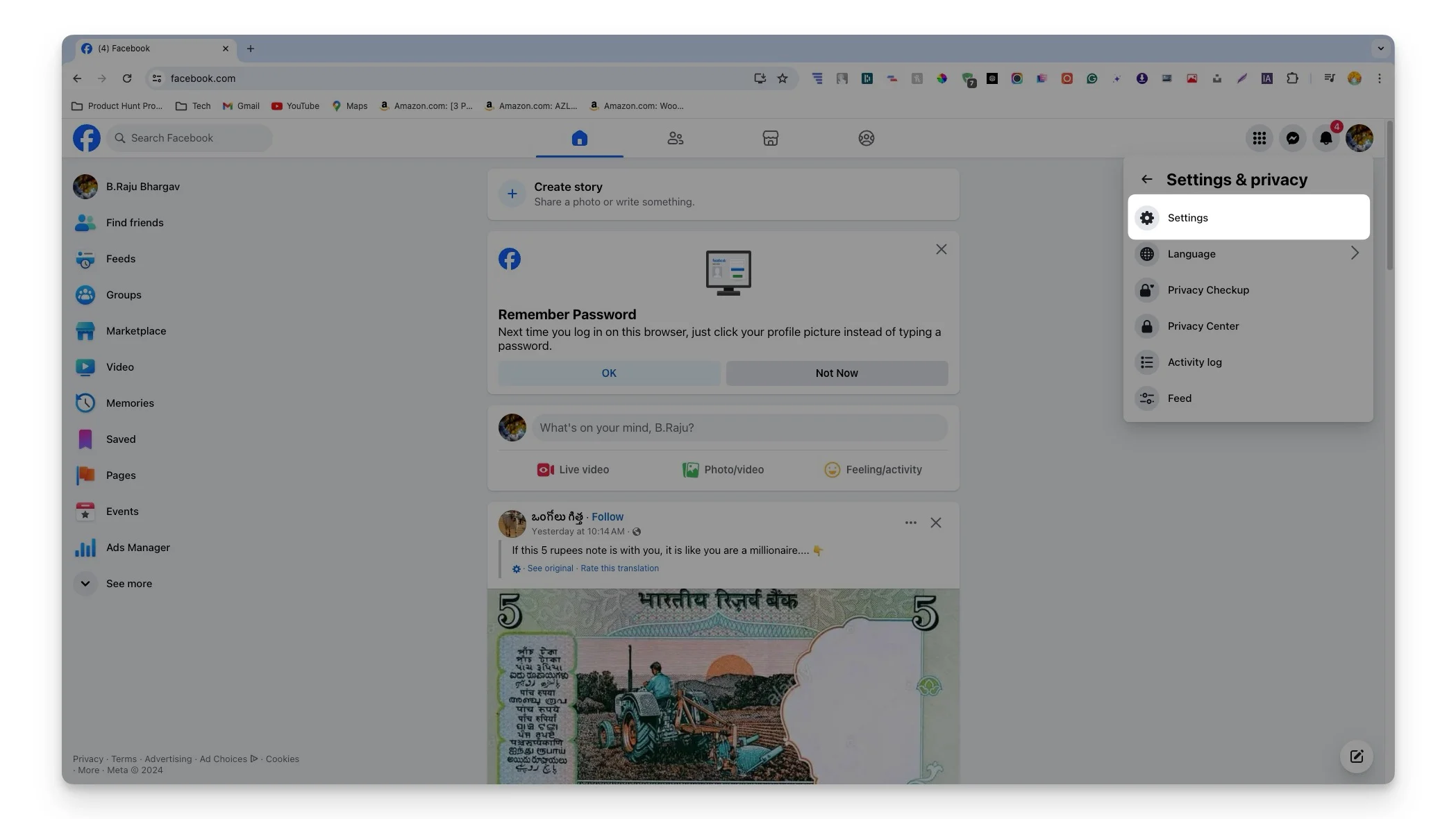
- 第 4 步:单击“您的信息”部分下侧边栏中的“下载您的信息” 。
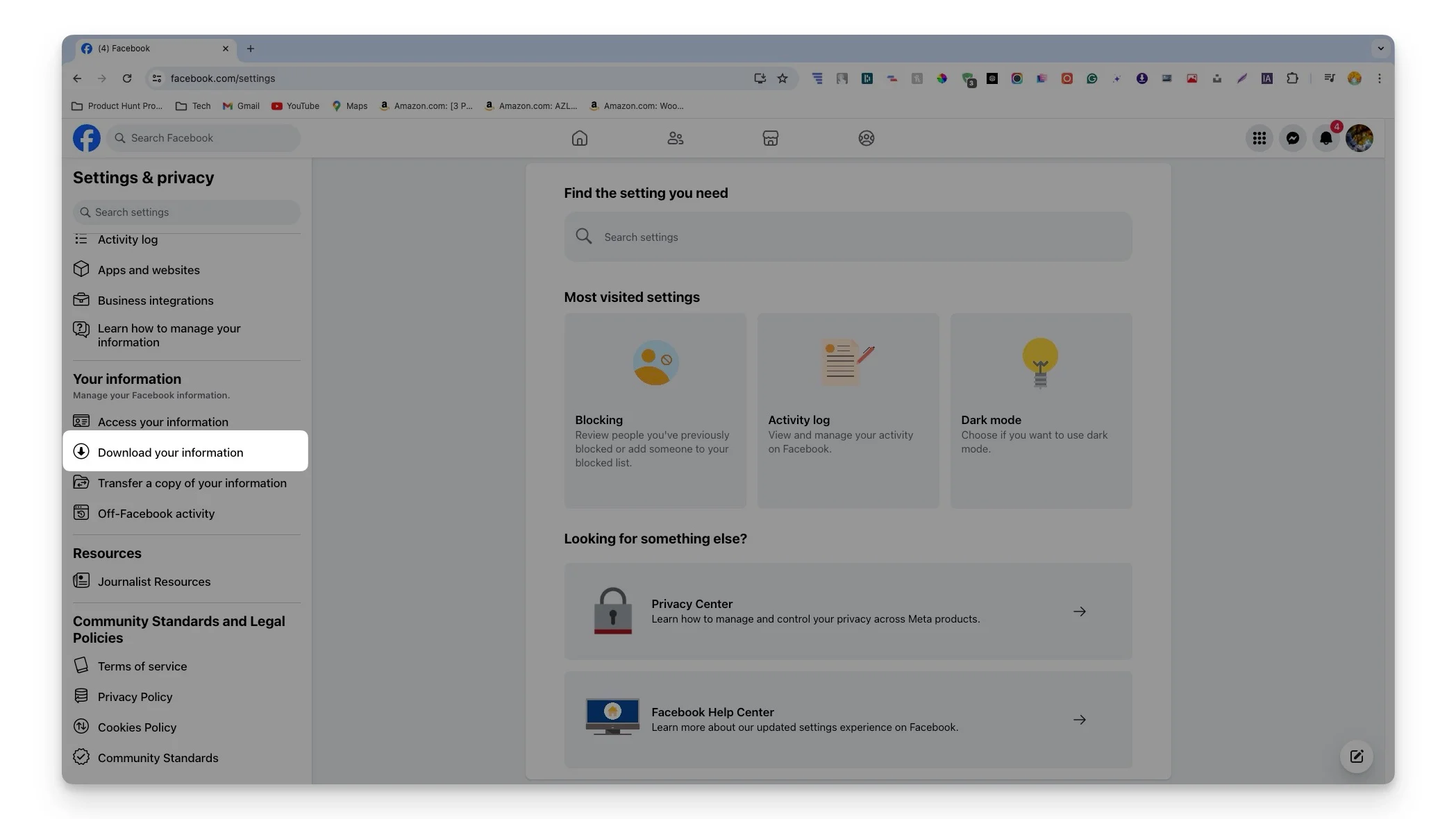
- 第 5 步:单击“继续”。

- 第 6 步:单击“下载或传输信息”按钮。
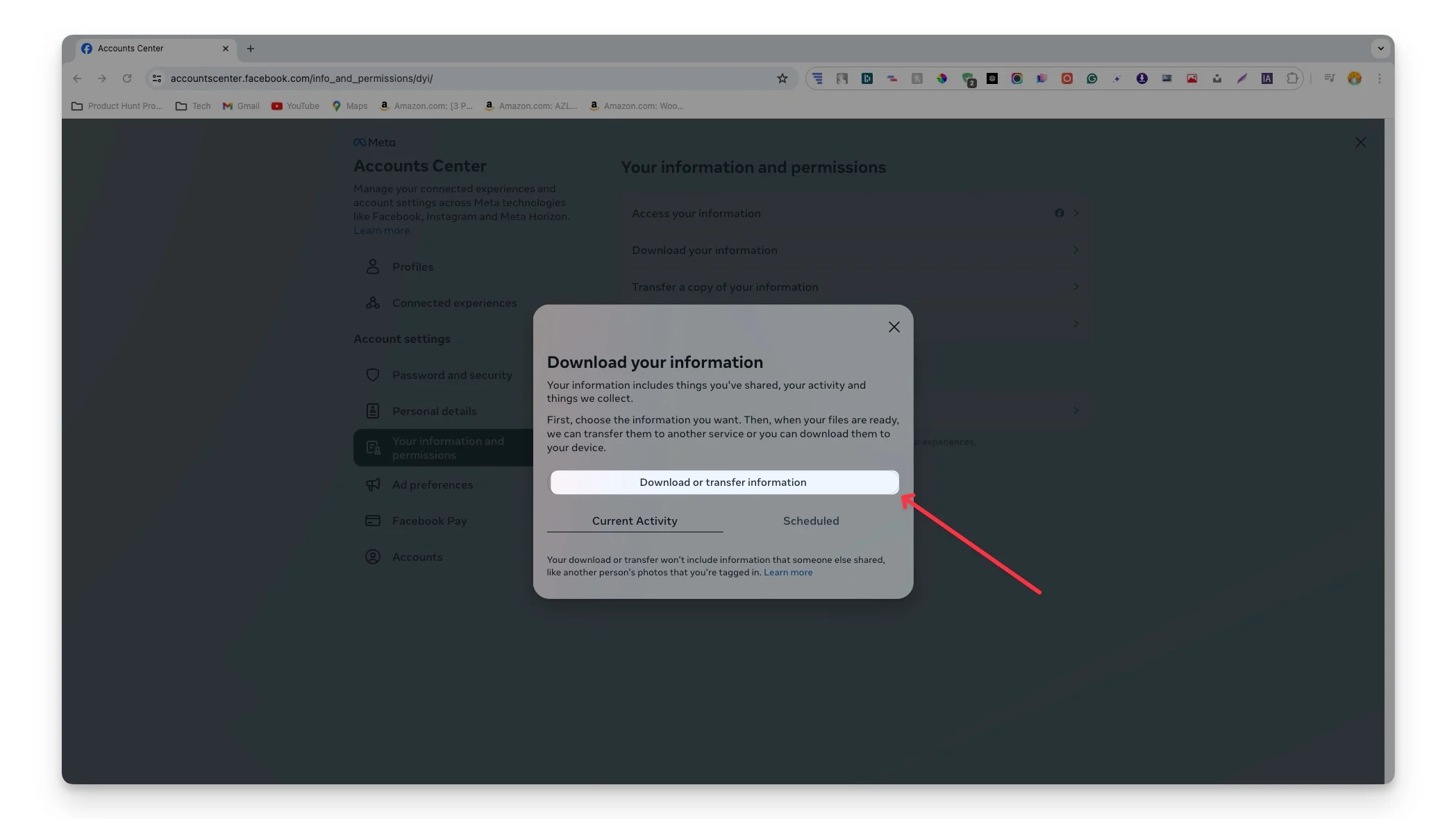
- 步骤7:选择您要下载的数据。 您可以下载所有数据或选择特定类型的数据,例如您的帖子、消息、连接等。
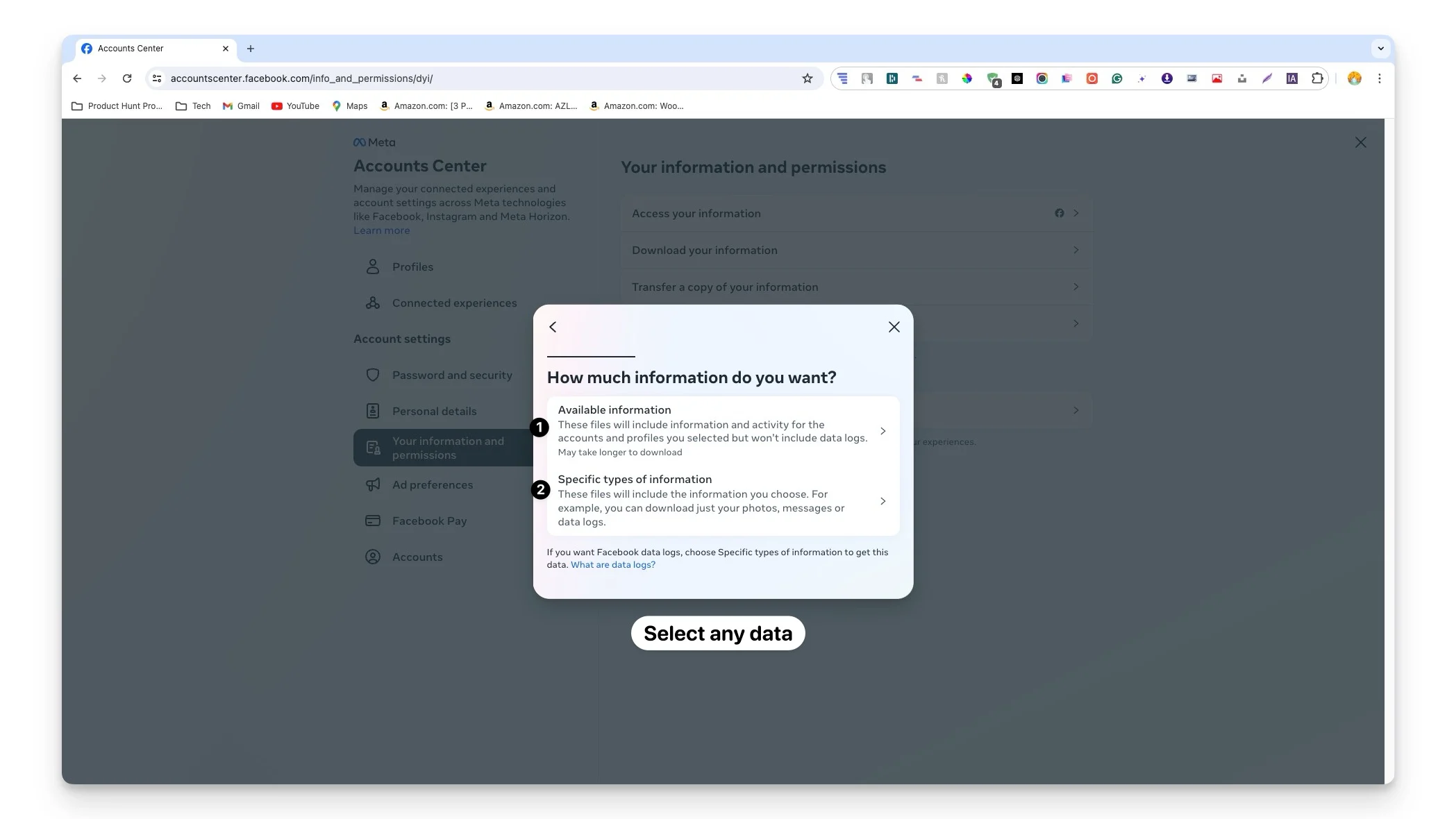
- 步骤 8:选择下载数据的位置。 您可以将其下载到您的设备上或将其传输到第三方云服务,例如 Google Drive 或 Dropbox。 您需要将第三方云存储服务与Facebook连接才能传输数据。
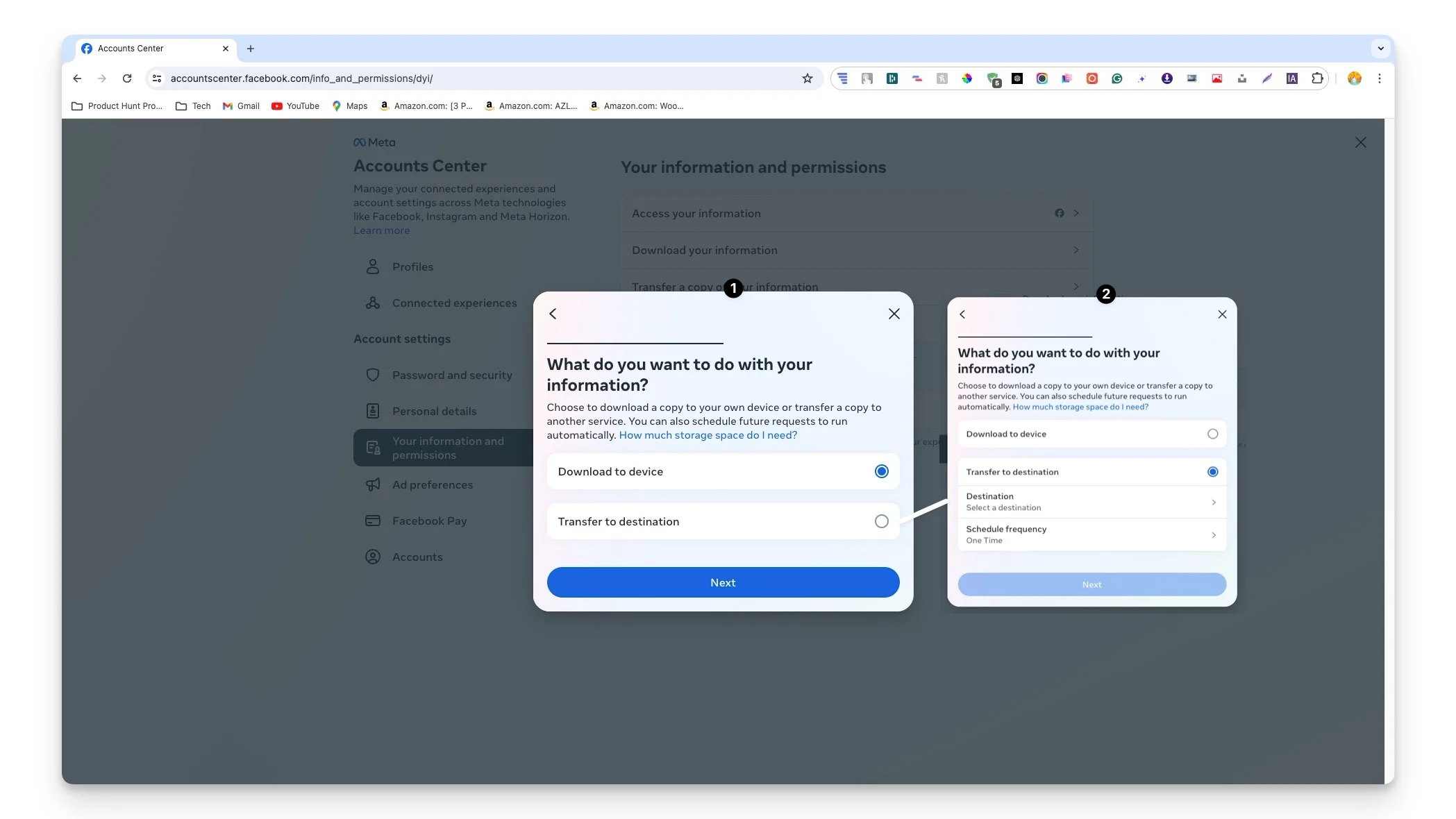
- 第 9 步:选择日期和格式(支持 HTML 和 JSON),然后单击“创建文件”以下载 Facebook 数据。 如果您想读取数据,请选择 HTML 格式;如果您想分析、想要将数据迁移到另一个平台,请选择 JSON。
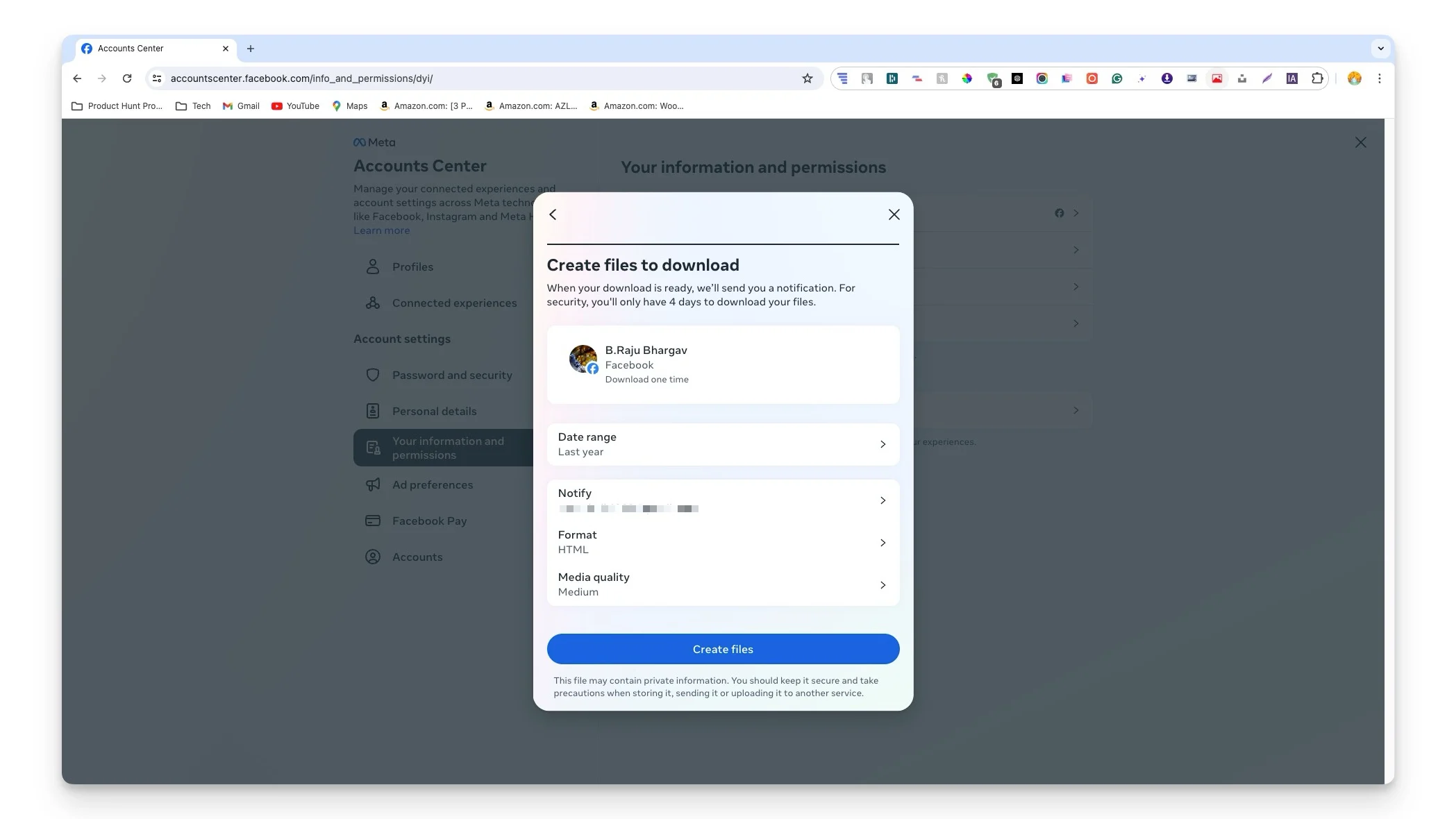
- 步骤10:您将看到数据下载进度页面。 处理请求后,将出现一个下载按钮,您可以开始下载数据。
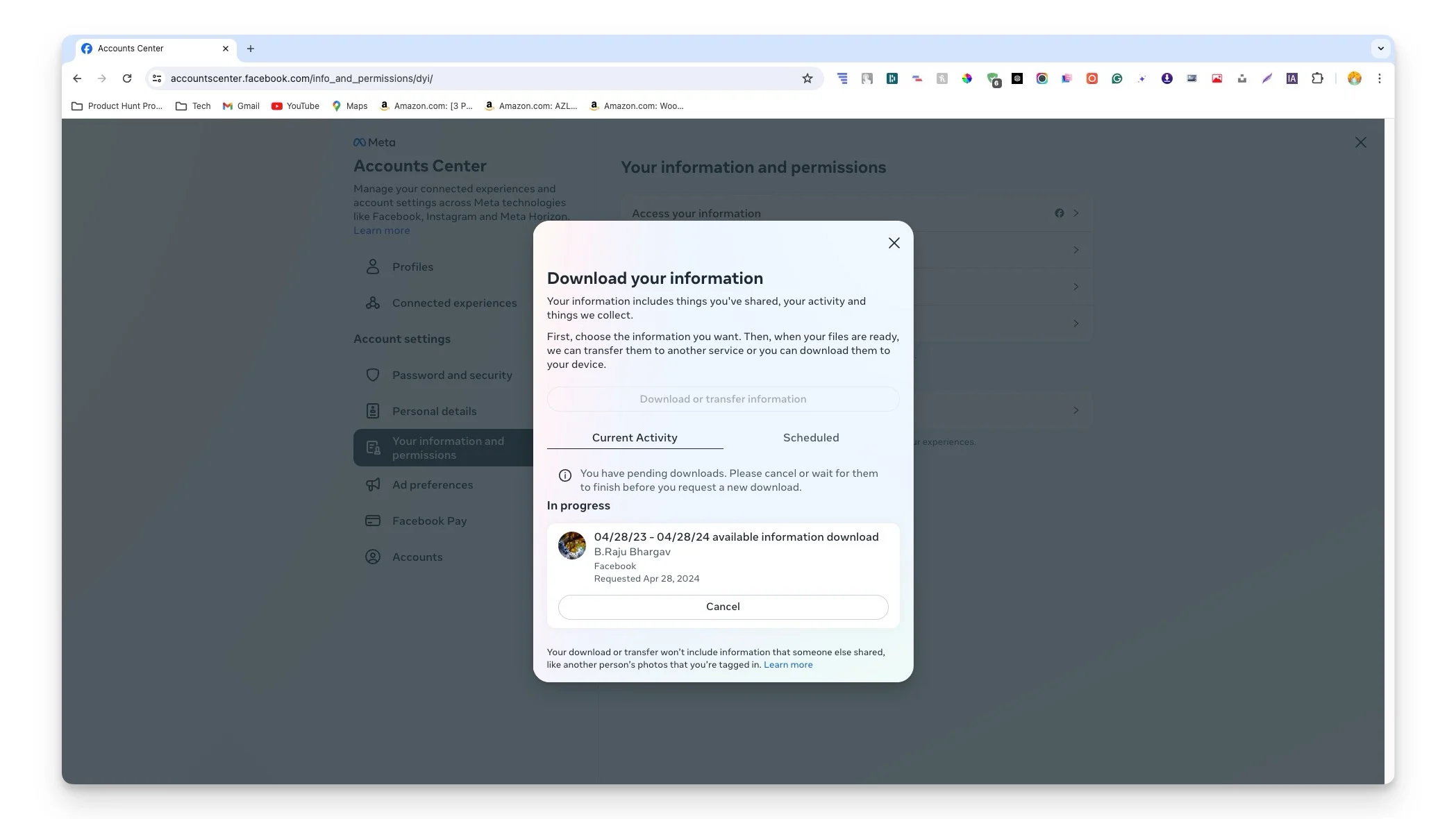
下载您的 Instagram 数据
Instagram 也在 Meta 平台下,存储了很多关于您以及您上传到该平台的内容。 与 Facebook 一样,您可以从 Meta 帐户中心下载 Instagram 数据。
您可以从 Instagram 下载哪些数据
类别 | 包含数据 |
|---|---|
Instagram 活动 | 创建的内容、消息、点赞、评论、Instagram Live、活动、Meta Spark、货币化、报告 |
个人信息 | 个人资料详细信息、自动填写信息、数字钱包、设备信息、忠诚度帐户 |
连接 | 联系人、关注者和关注者、人员列表 |
记录的信息 | 位置、搜索历史、过去的 Instagram 见解、日志/地理数据 |
安全和登录信息 | 登录和帐户创建活动、安全日志 |
应用程序和网站 | 来自 Instagram 之外使用的应用程序和网站的信息、应用程序数据、网站数据 |
优先 | 媒体设置、自定义操作 |
设置 | 一般帐户设置 |
广告信息 | 与 Instagram 广告和企业的互动、广告数据 |
如何下载 Instagram 数据
- 第 1 步:在浏览器上访问 Instagram.com 并使用您的帐户登录。
- 步骤 2:单击窗口左下角的“更多” 。
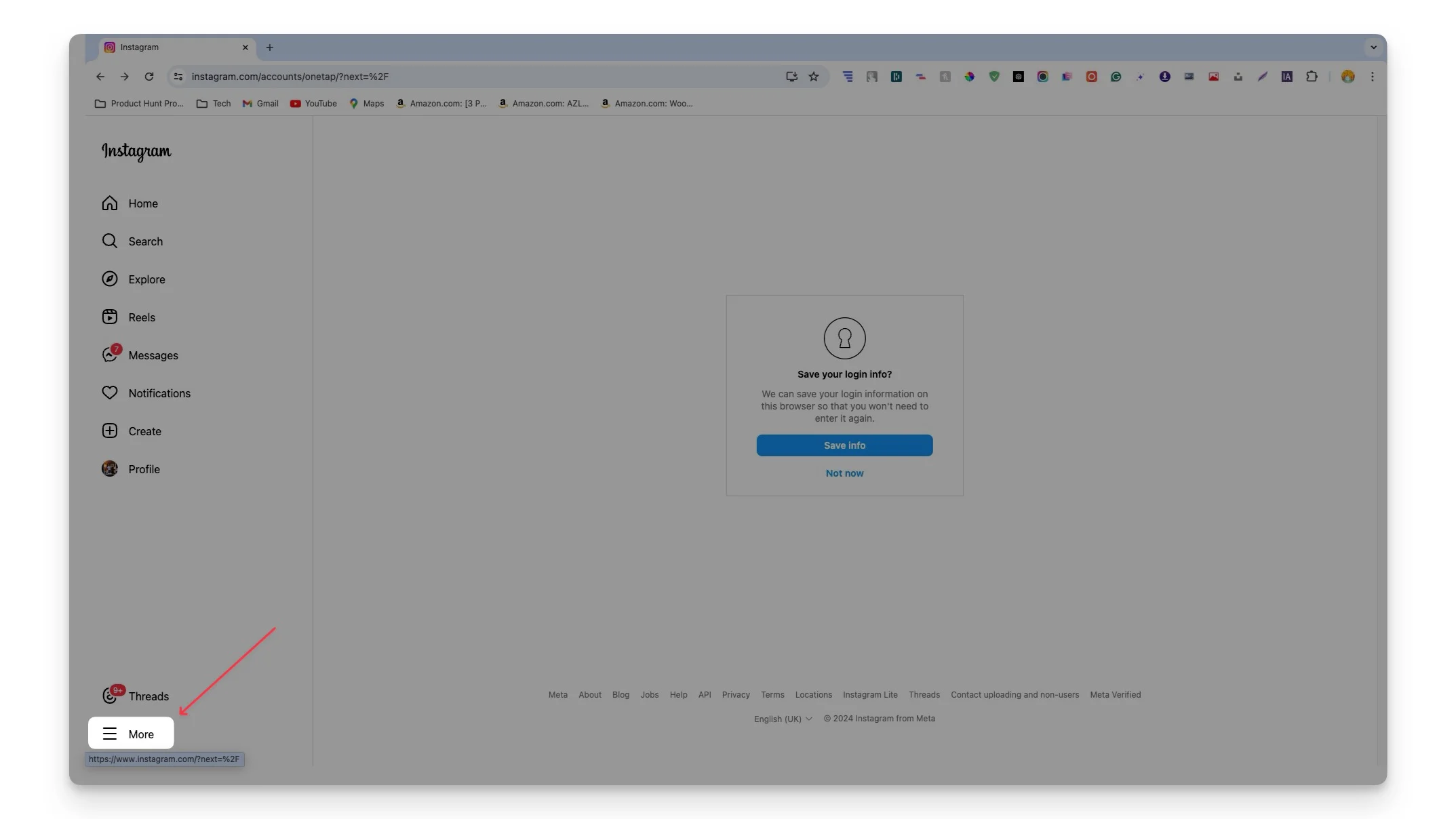
- 第三步:点击设置。
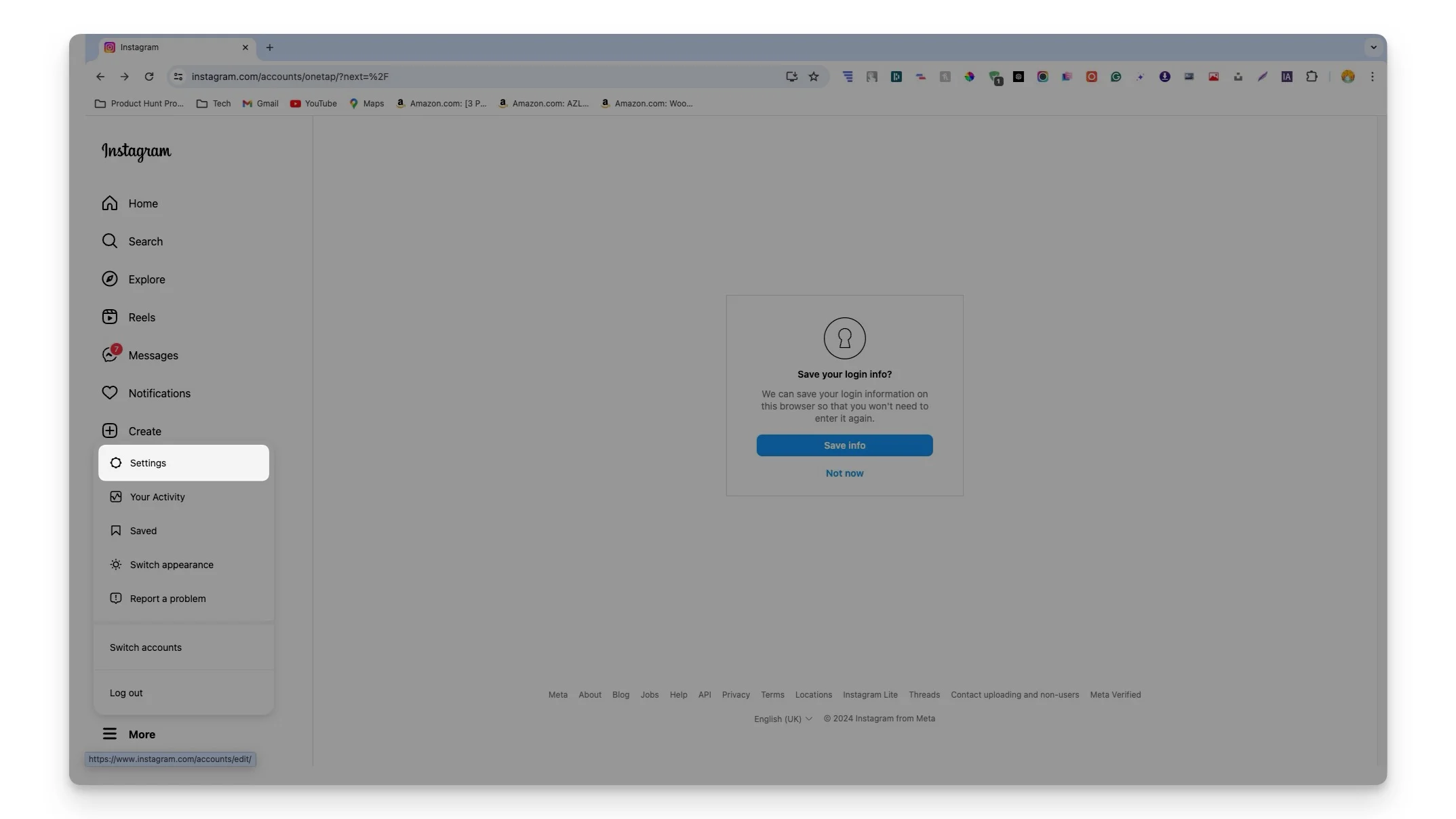
- 第四步:点击账户中心。
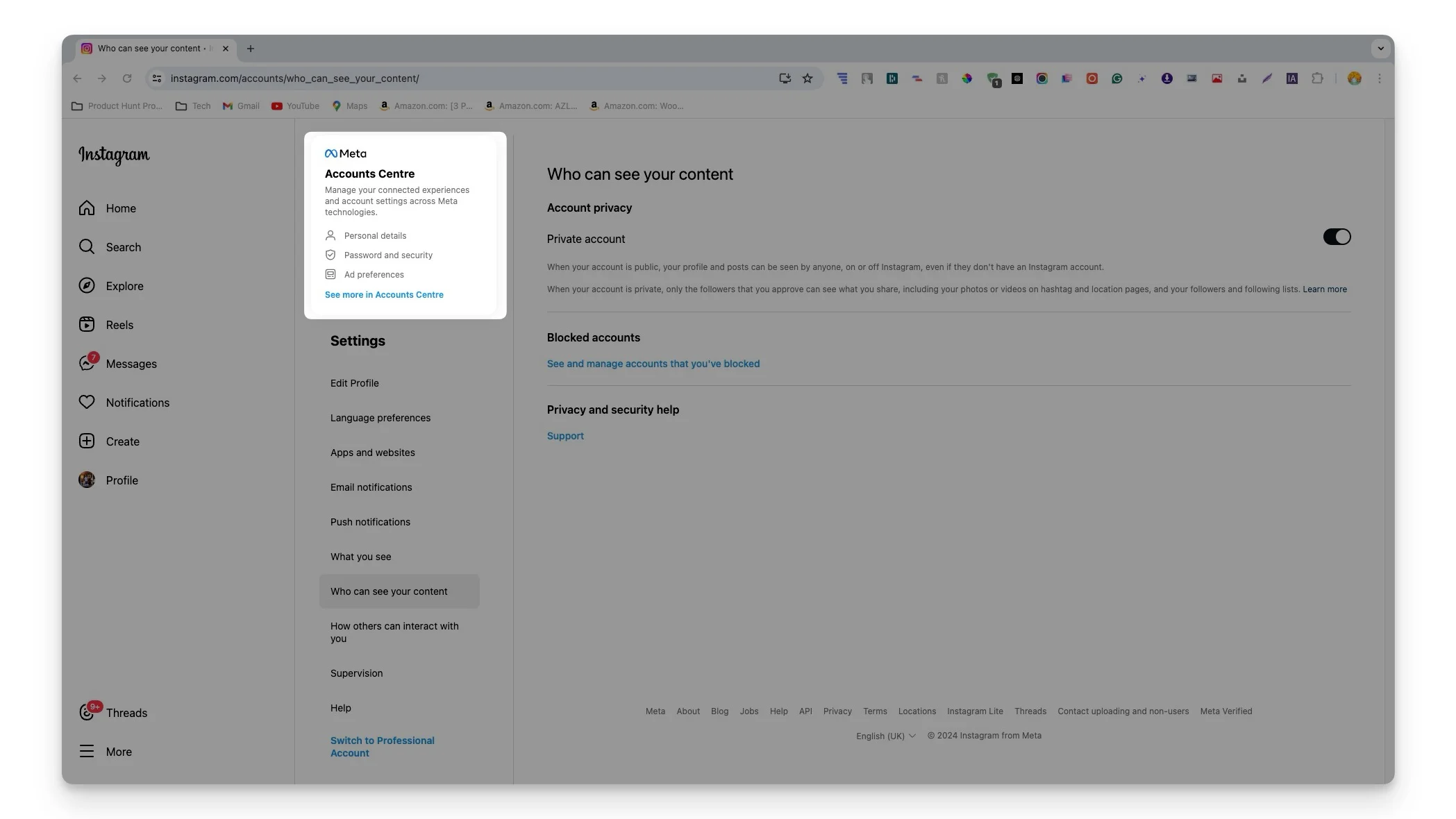
- 步骤 5:点击您的信息和权限,然后单击下载您的信息。
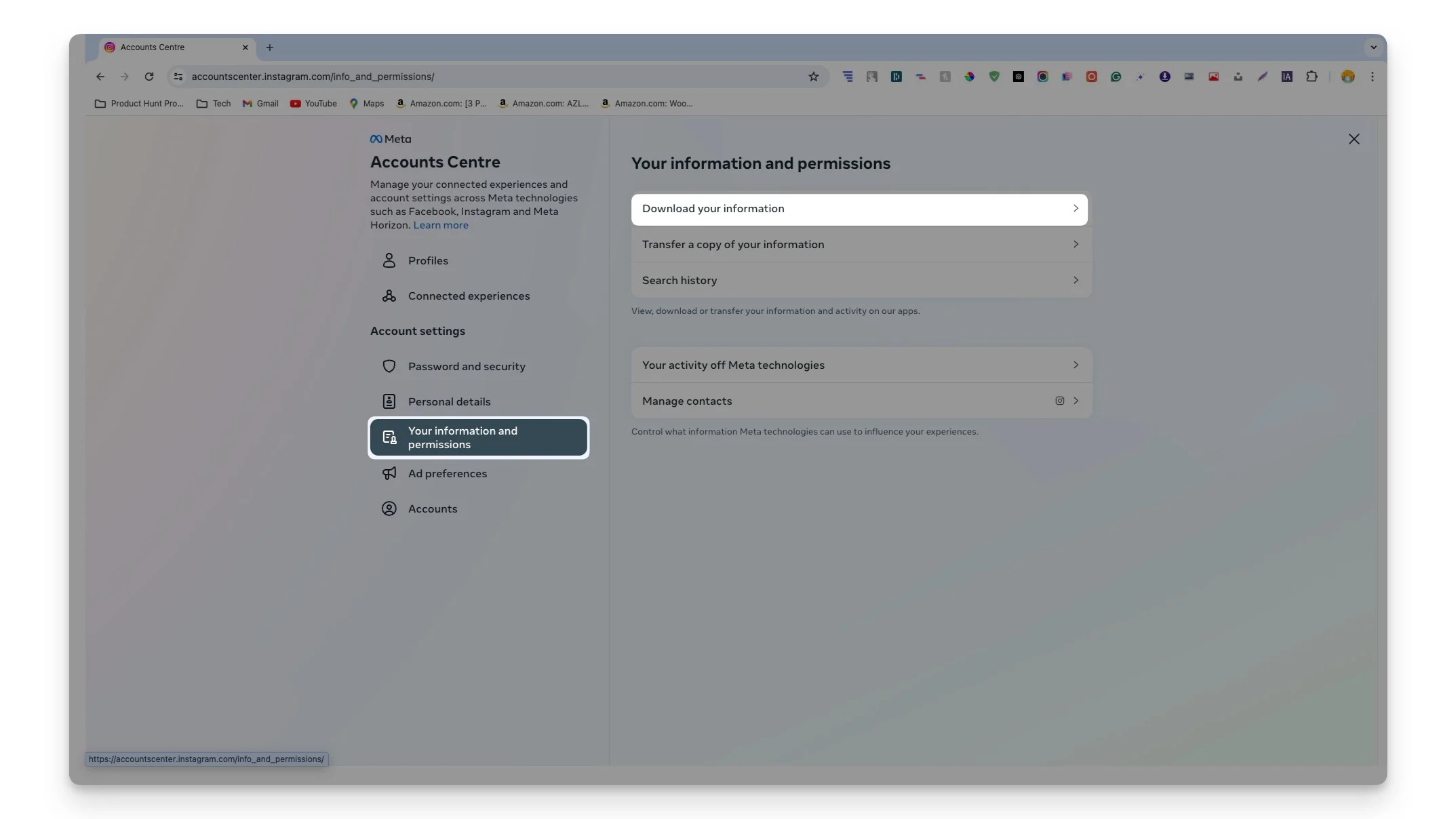
- 第6步:与Facebook类似,选择您要下载的数据。 您可以请求所有数据或选择特定数据,例如点赞、评论、消息等。
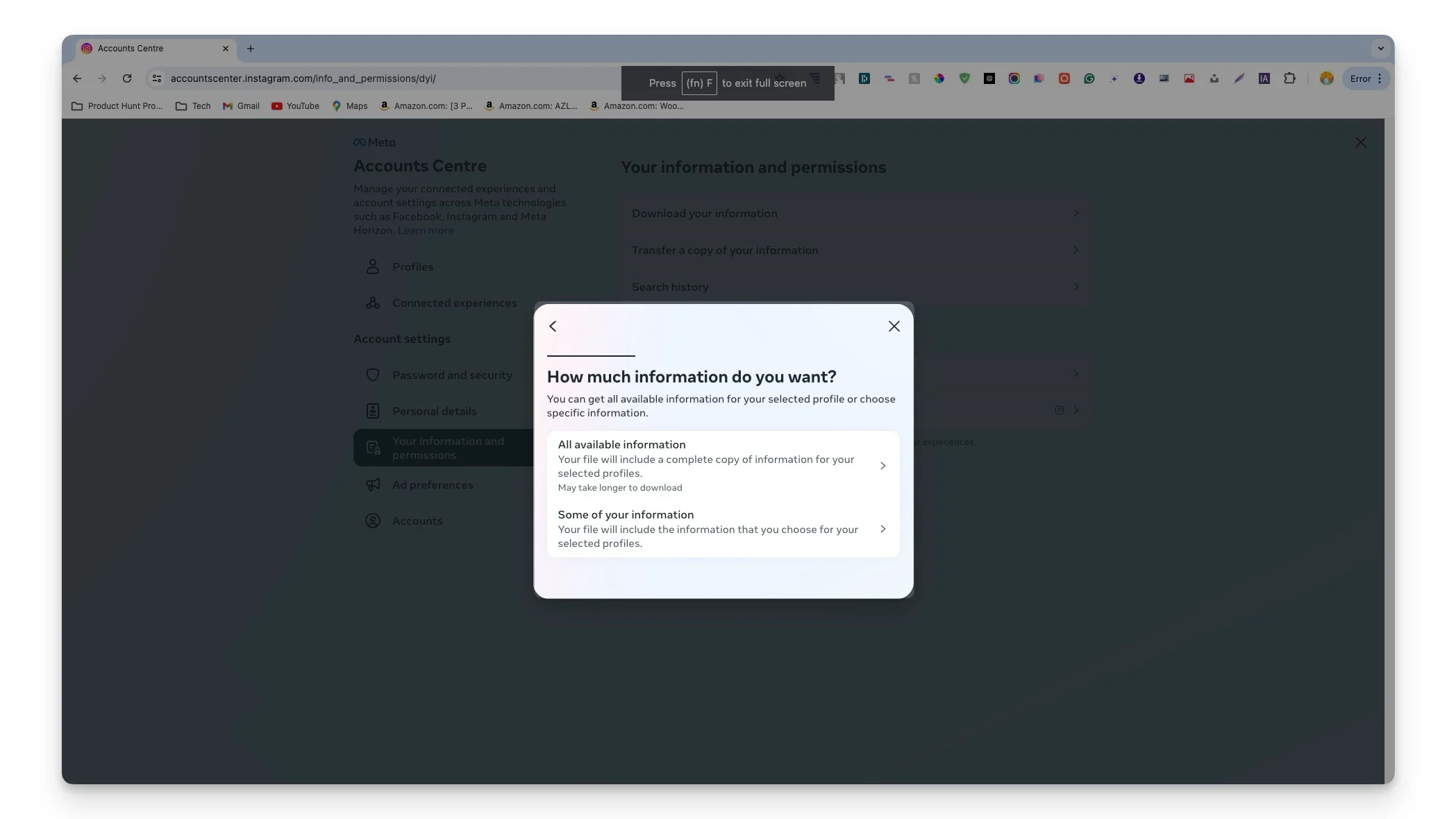
- 第 7 步:现在选择您要存储数据的位置。 您可以将数据下载到您的设备或将其传输到 Google Drive 或 Dropbox 等第三方服务。 您需要将第三方云服务连接到 Instagram 帐户才能传输您的数据。
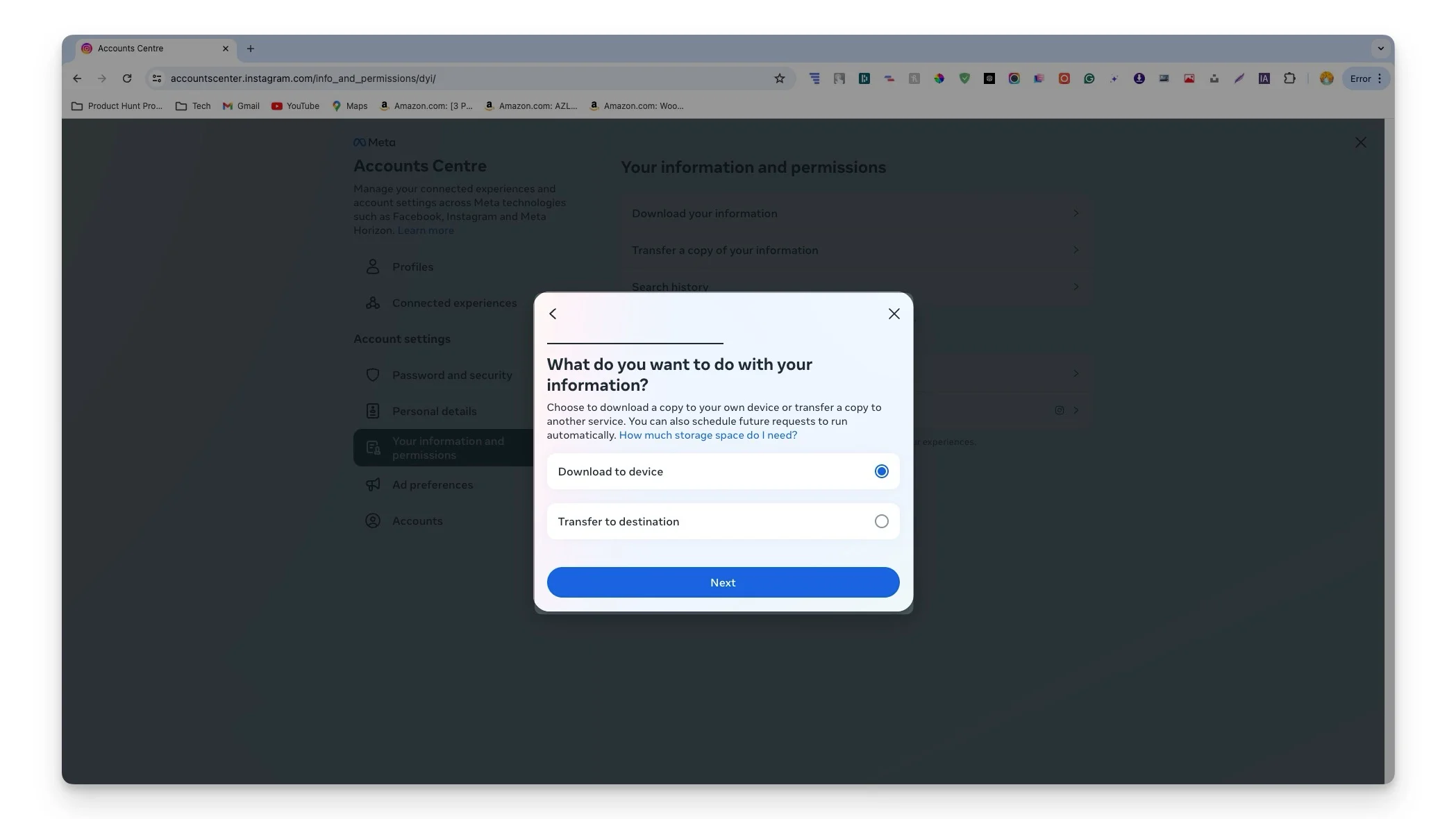
- 步骤8:现在选择数据范围,选择所需的格式,然后单击“创建文件”。
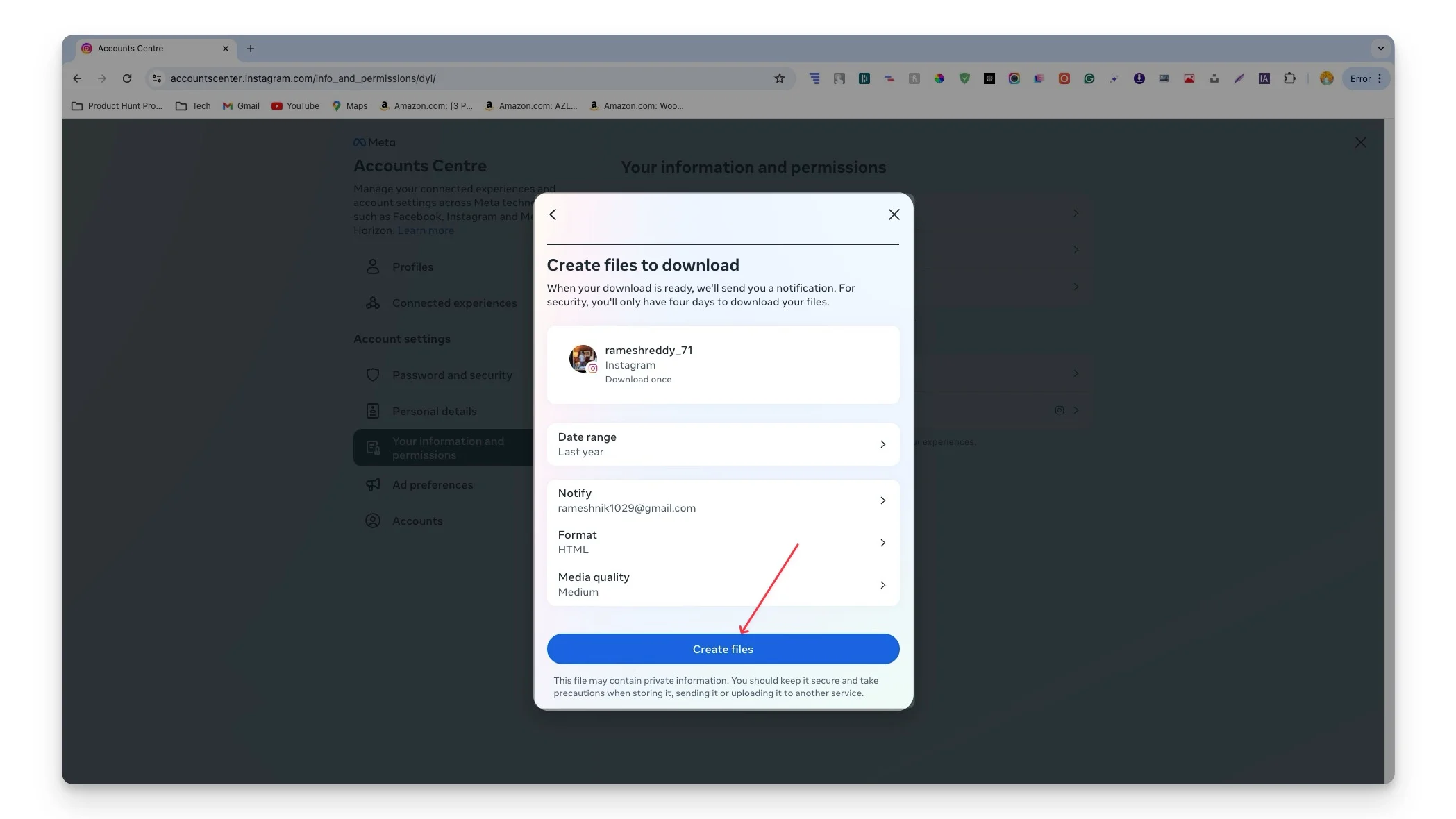
- 步骤9:您的请求将被处理,您可以在当前活动下看到您的请求状态。 请求获得批准后,您就可以下载或传输您的 Instagram 数据。
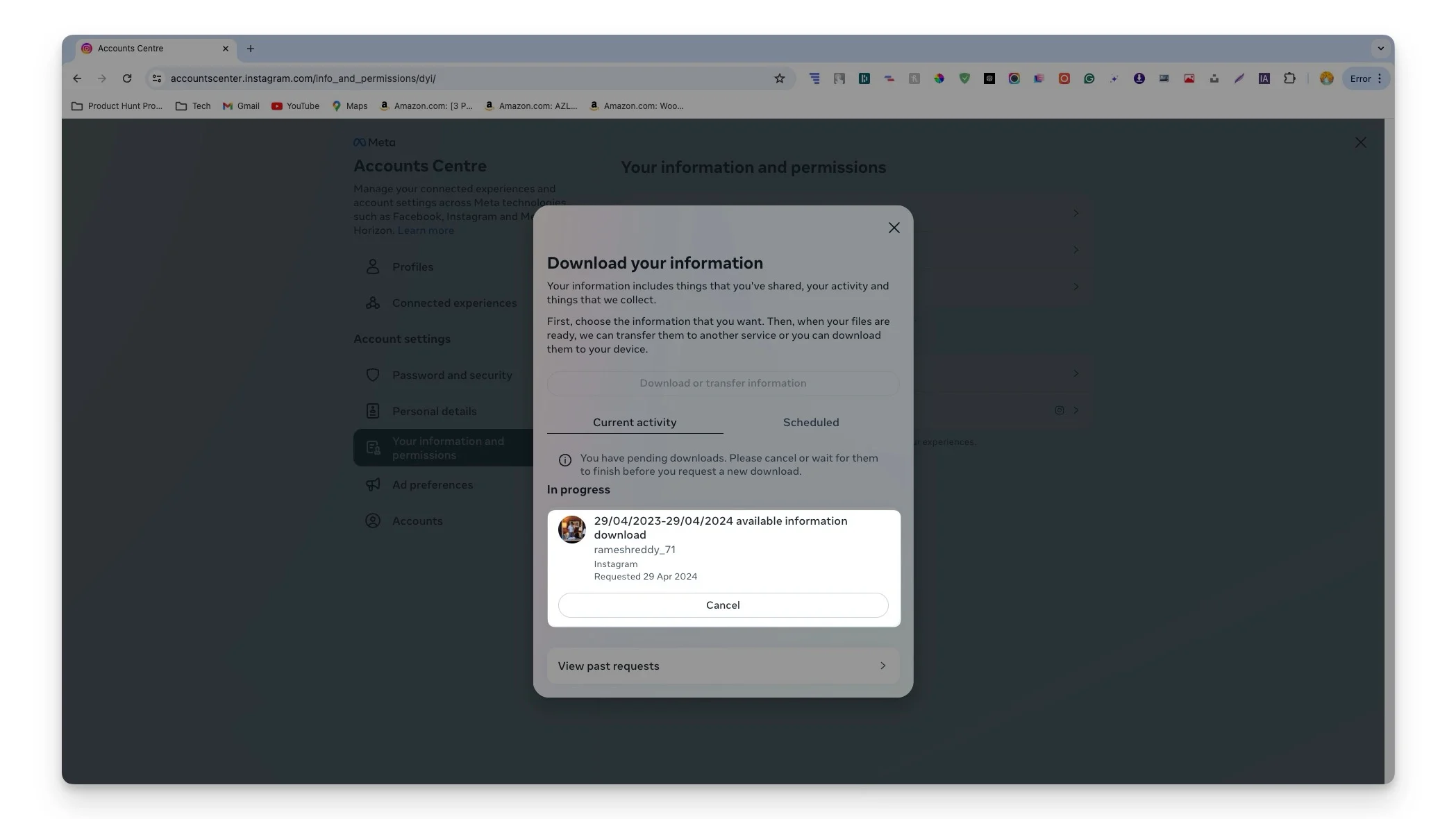
- 第 10 步:根据您的数据,您的请求将在一天或几个小时内得到处理。 您将收到一封确认电子邮件。 成功处理请求后,您可以下载或传输您的 Instagram 信息。
下载 WhatsApp 数据
WhatsApp(也是 Meta 的一部分)采用不同的方法来下载数据。 与从 Meta 帐户中心下载数据不同,您可以从应用程序内部或网络上安全地下载 WhatsApp 数据。
您可以从 WhatsApp 下载哪些数据
类别 | 包含数据 |
|---|---|
个人信息 | 您的姓名和电话号码 |
联系方式 | 您的联系人数量 |
档案信息 | 您的个人资料图片、您更改个人资料图片的时间、您更改个人资料“关于”部分的时间 |
设备信息 | 您正在使用的设备、您的设备类型 |
使用信息 | 当你上线时 |
集团信息 | 您加入的群组 |
安全信息 | 您屏蔽的号码、您的 IP 地址、您的隐私设置 |
如何下载您的 WhatsApp 数据
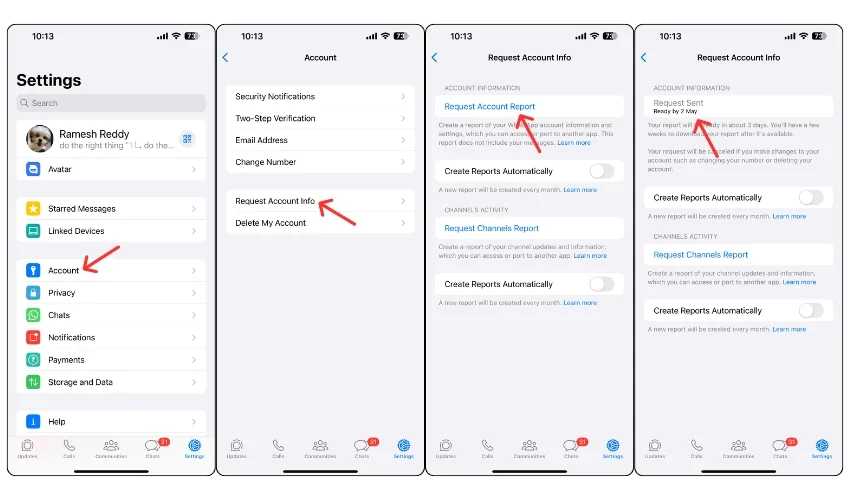
- 打开Whatsapp并前往“设置”
- 点击帐户
- 单击请求帐户信息
- 单击请求帐户报告
- 生成报告最多需要三天时间。 处理请求后,您可以下载报告。
- 如果您想要备份或导出聊天记录,请按照如何备份 WhatsApp 指南下载并保存您的聊天数据。
如何下载谷歌数据
谷歌有很多关于你的信息。 该公司拥有广泛的服务和产品,包括 Google 搜索、YouTube、Google 地图、Android 设备等,它们是我们日常生活中不可或缺的一部分。 您可以使用 Google Takeout 服务从 Google 下载数据,该服务允许您下载所有数据或从特定服务请求特定类型的数据。
您可以从 Google 下载哪些数据
类别 | 包含数据 |
|---|---|
访问和活动日志 | Google 访问日志活动、有关注册的数据和帐户活动 |
地点信息 | 位置记录 |
通讯数据 | Gmail 帐户中的邮件和附件 |
交互数据 | 对 Google 搜索的评分、评价、评论和其他贡献 |
用户偏好 | 用户通知配置和主题订阅 |
个人组织 | 购物清单、笔记 |
媒体和内容 | 来自其他 Google 服务(例如地图、YouTube、播客)的数据 |
云储存 | 来自 Google 云端硬盘的数据 |
浏览器数据 | Chrome 中的书签、历史记录和其他设置 |
如何下载您的 Google 数据
- 第 1 步:访问 https://takeout.google.com/ 并使用您的Google 帐户登录。
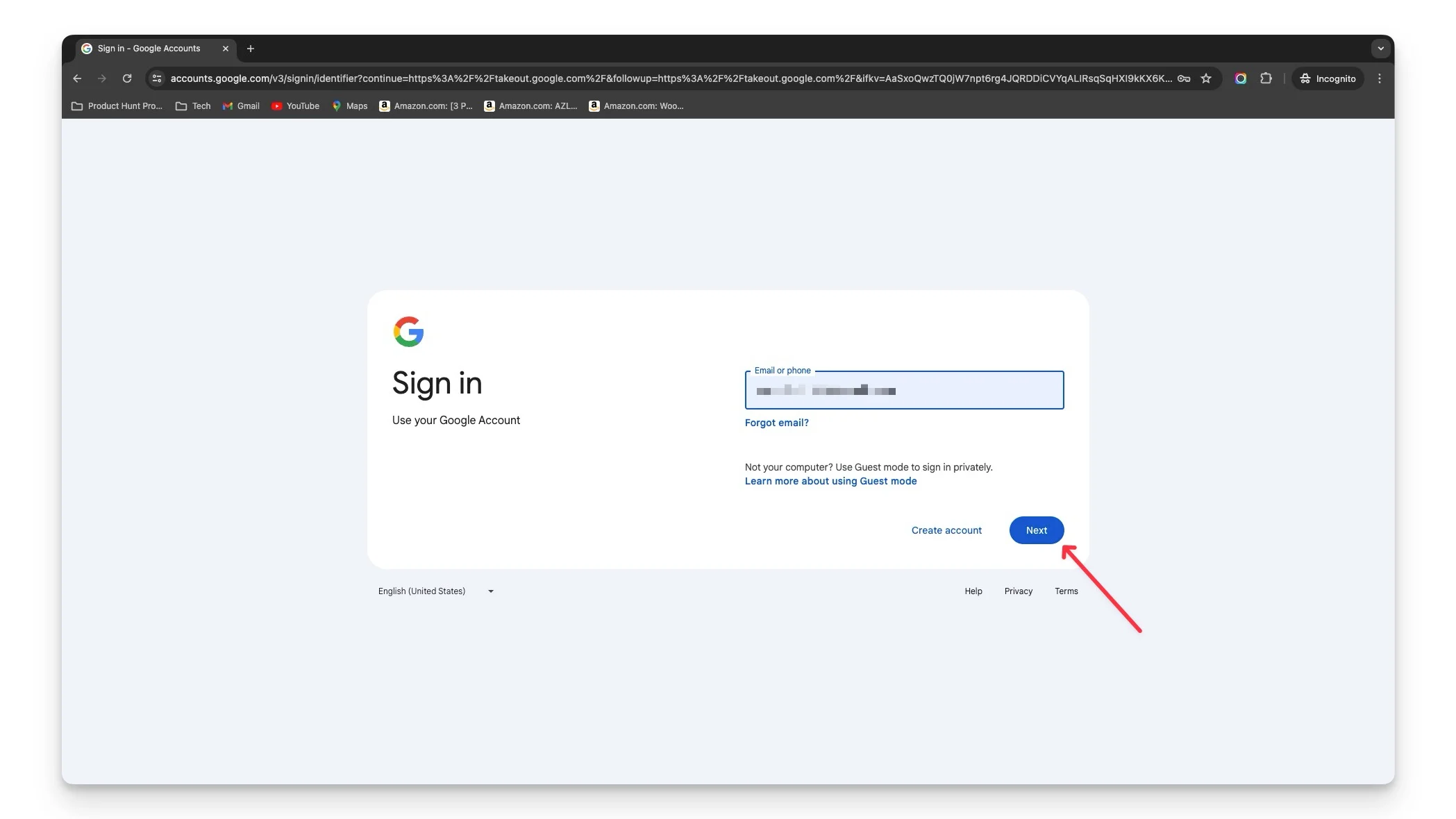
- 第二步:选择需要下载的数据,点击下一步。
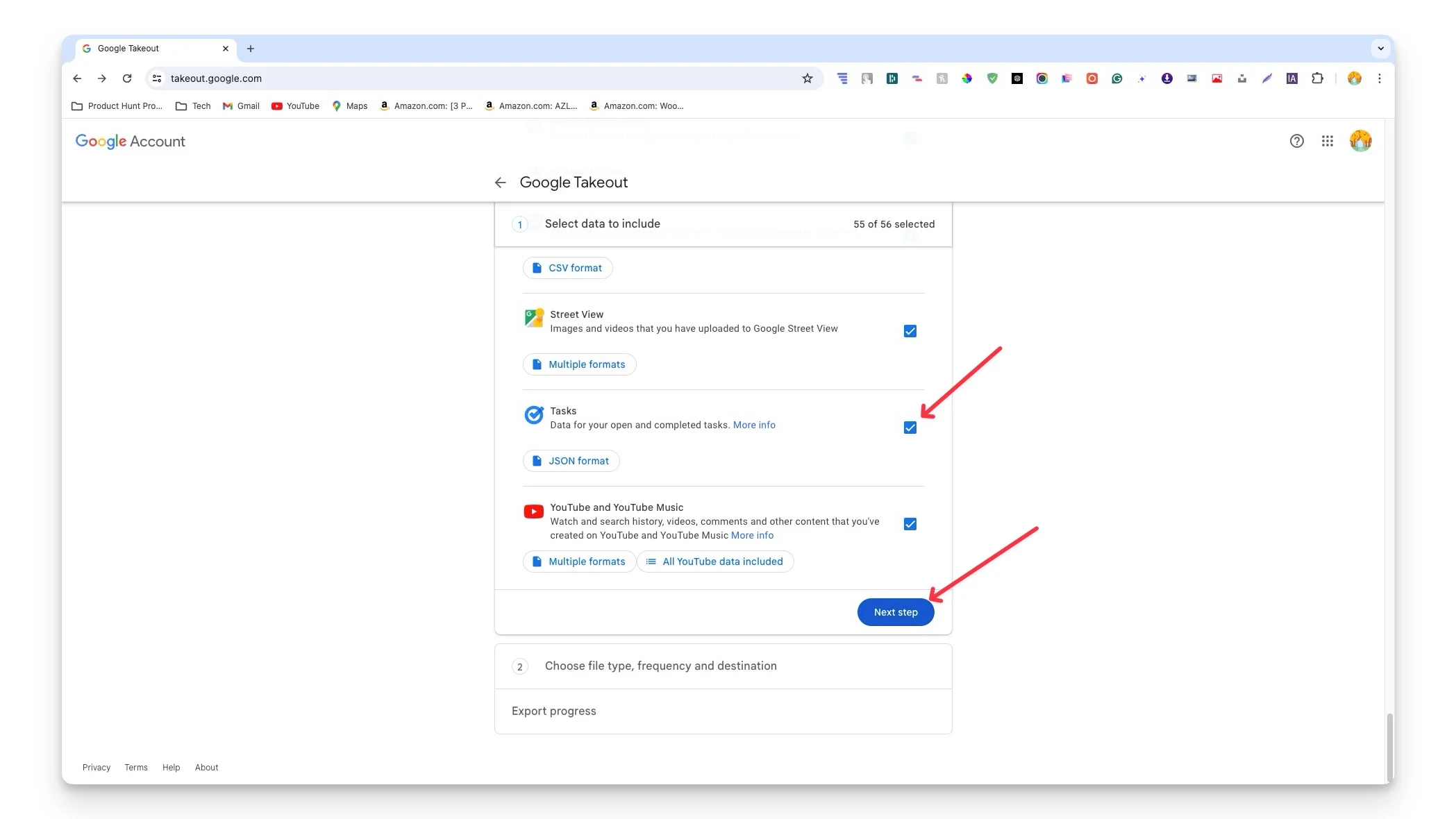
- 步骤 3:选择数据要传输的目的地。 您可以获取电子邮件的下载链接,或将数据传输到 Google Drive 或 Dropbox、One Drive 和 Box 等第三方云服务。
- 步骤4:选择频繁后,您可以导出一次数据,也可以每2个月导出一次数据,持续1年。最后选择您想要导出数据的格式。 它包括 .zip 和 .tgz,然后选择您想要的 zip 文件大小。 您最多可以选择 10GB。
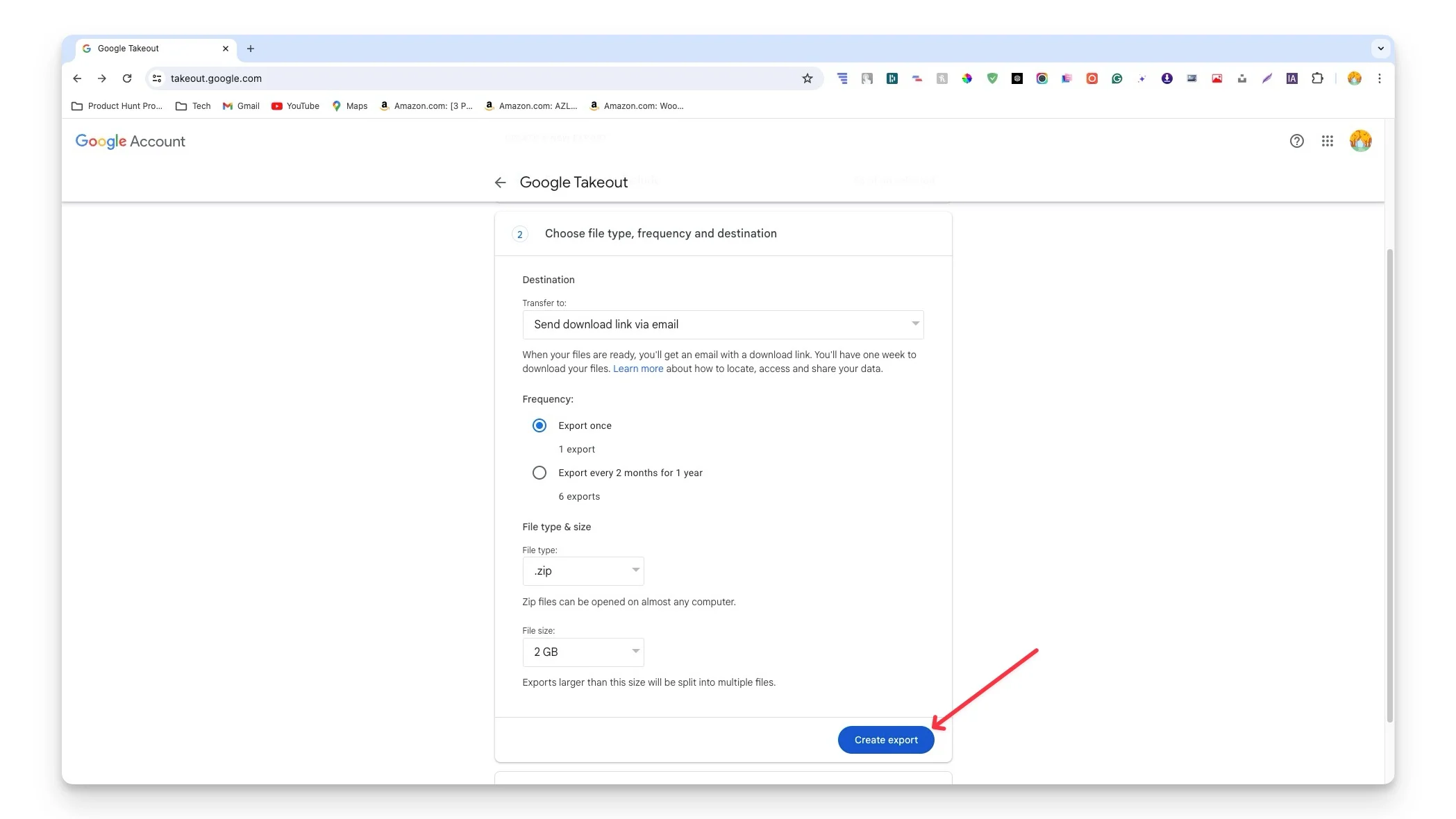
- 步骤5:点击创建导出开始导出数据。 可以看到导出状态
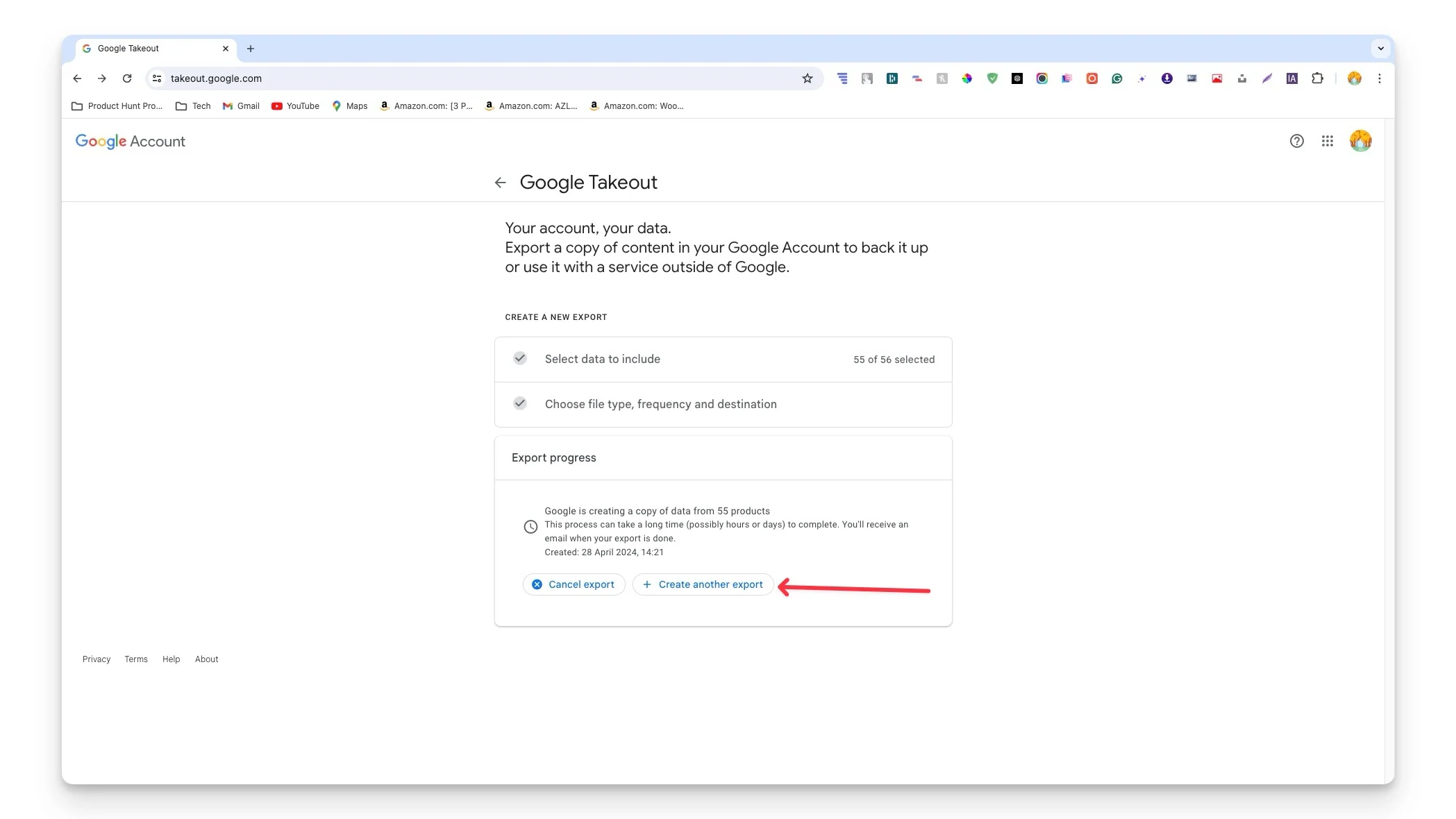
单击创建导出(右侧的导出按钮) - 步骤 6:根据您的数据大小,导出数据可能需要几个小时。 数据准备好后,您将收到一封确认电子邮件。 就我而言,导出数据需要 24 小时,其中包含 55 个 Google 产品的数据,大小为 84.5 GB。 根据文件大小,Google 将数据分成几个包。 您可以单击下载开始下载您的数据。
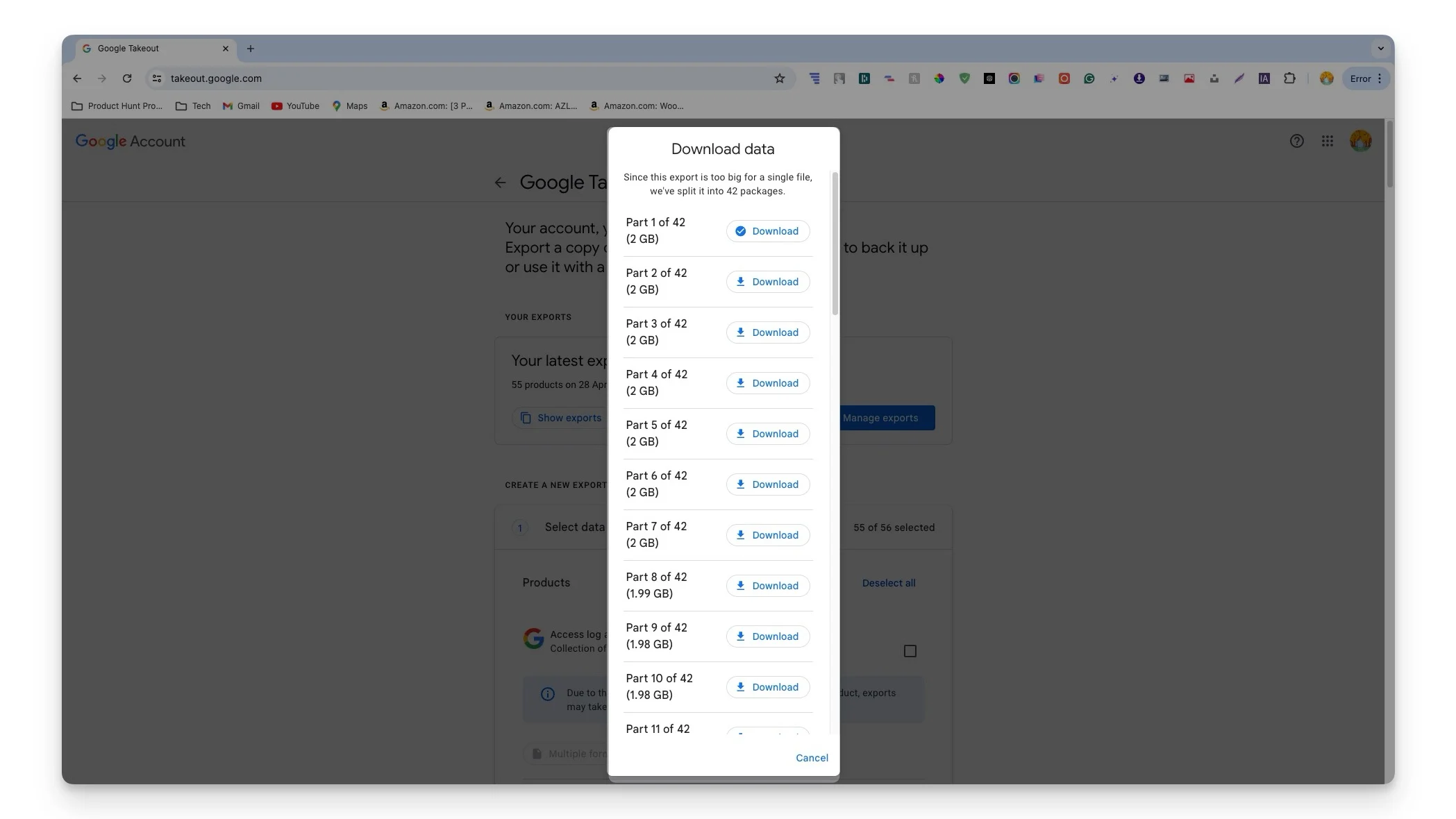
下载您的苹果数据
苹果以其在隐私方面的强硬立场而闻名,但也收集数据以改善其服务。 该公司还拥有收集数据的服务和产品。 与其他公司一样,您可以请求从 Apple 下载数据。

您可以从 Apple 下载哪些数据
类别 | 包含数据 |
|---|---|
应用程序使用情况和活动 | 应用程序使用情况和活动、应用程序安装活动、游戏中心活动 |
购买和交易 | App Store、iTunes Store、Apple Books、Apple Music、Apple 播客、Apple Store 活动、预订历史记录、交易历史记录 |
个人组织 | 通讯录、日历、书签 |
媒体服务 | Apple 媒体服务信息 |
支持与服务 | 来自 Apple 服务(例如 AppleCare 支持历史记录)的数据 |
云存储和内容 | iCloud 照片、电子邮件、iCloud 驱动器文件和文档 |
如何从 Apple 下载数据
- 第 1 步:访问 https://privacy.apple.com/ 并使用您的Apple ID 登录。
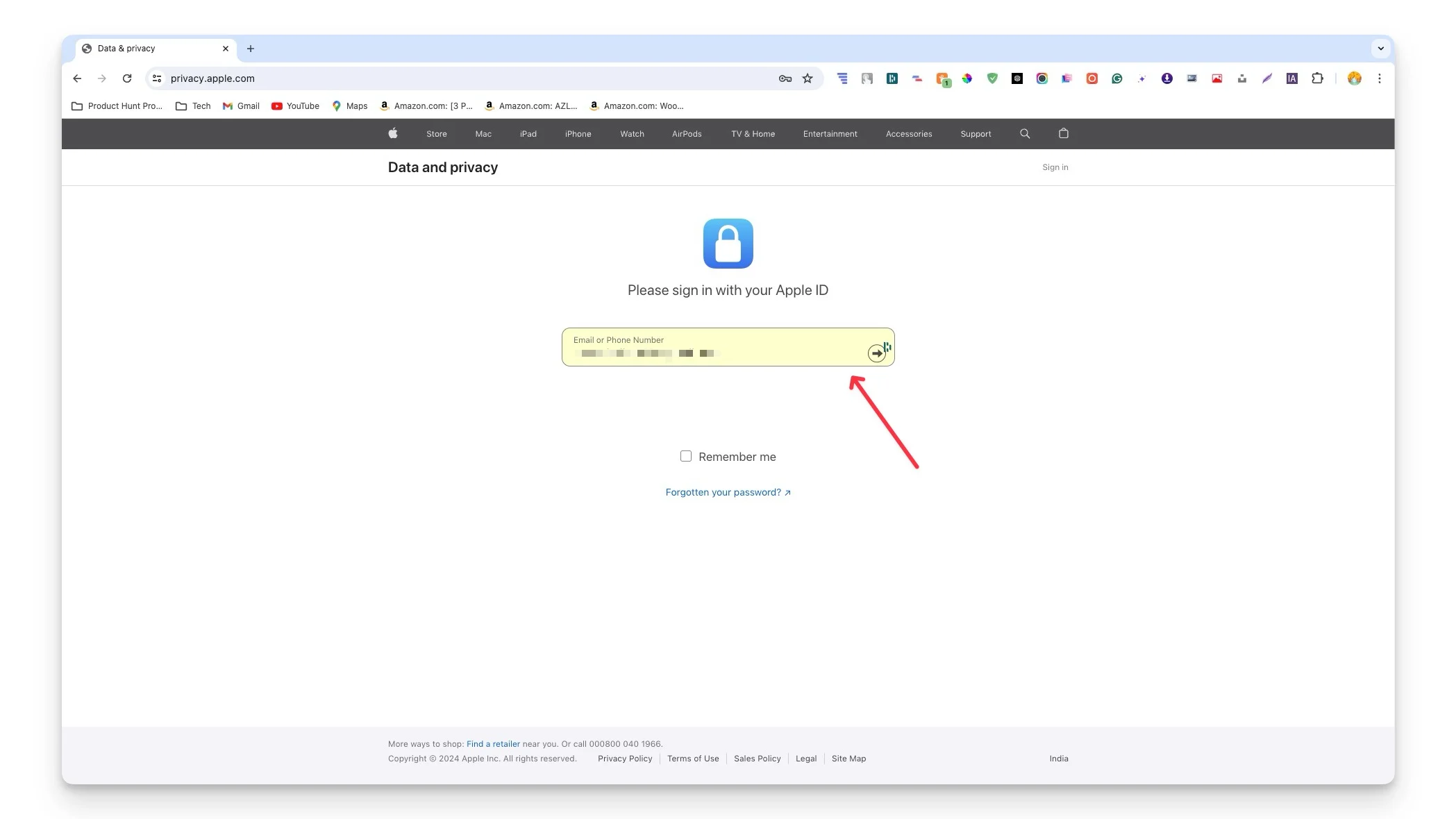
- 第 2 步:单击“获取数据副本”下的“请求数据副本”
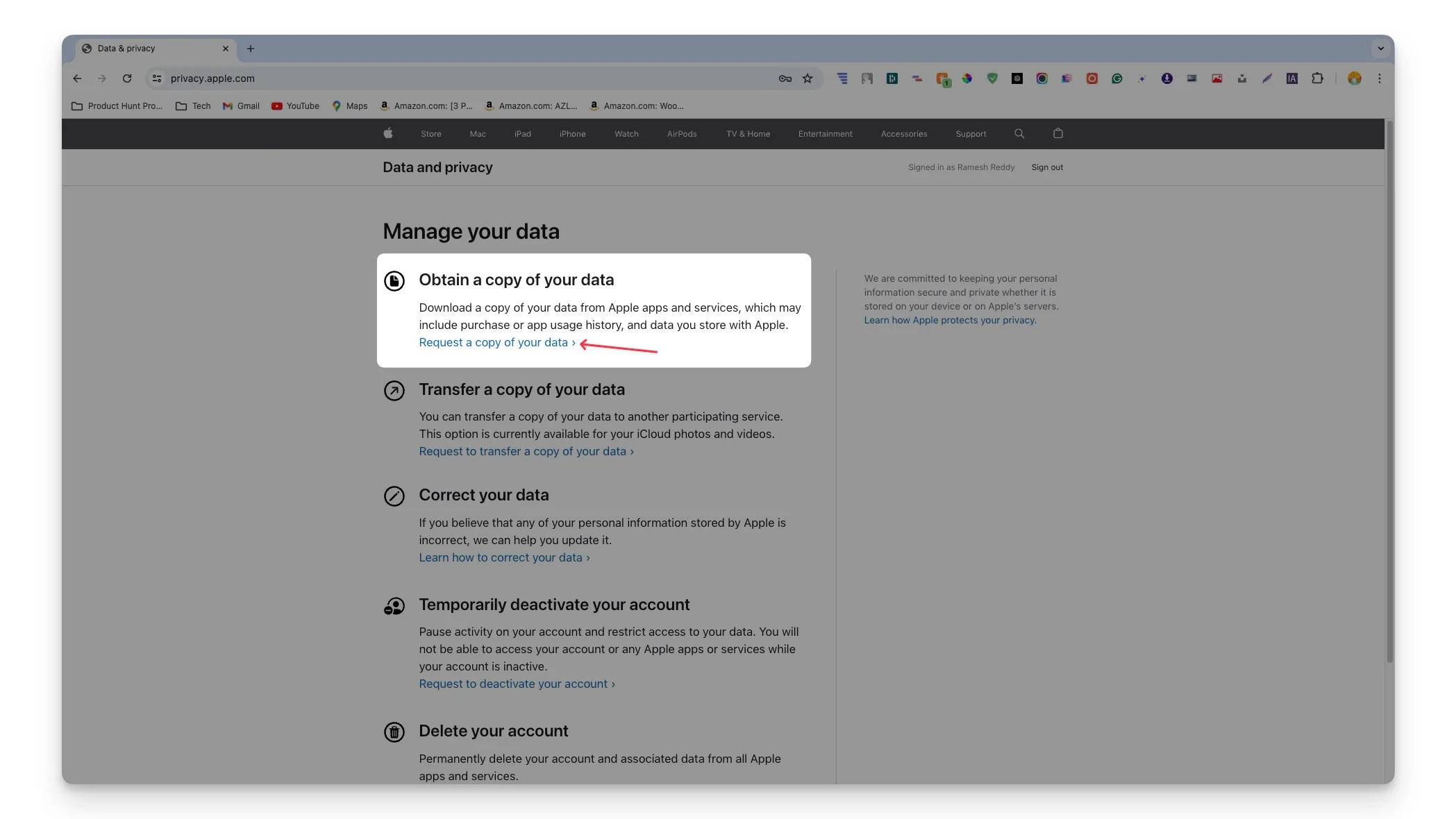
- 第三步:选择您要下载的数据。 如果您想下载所有数据,可以单击全选。
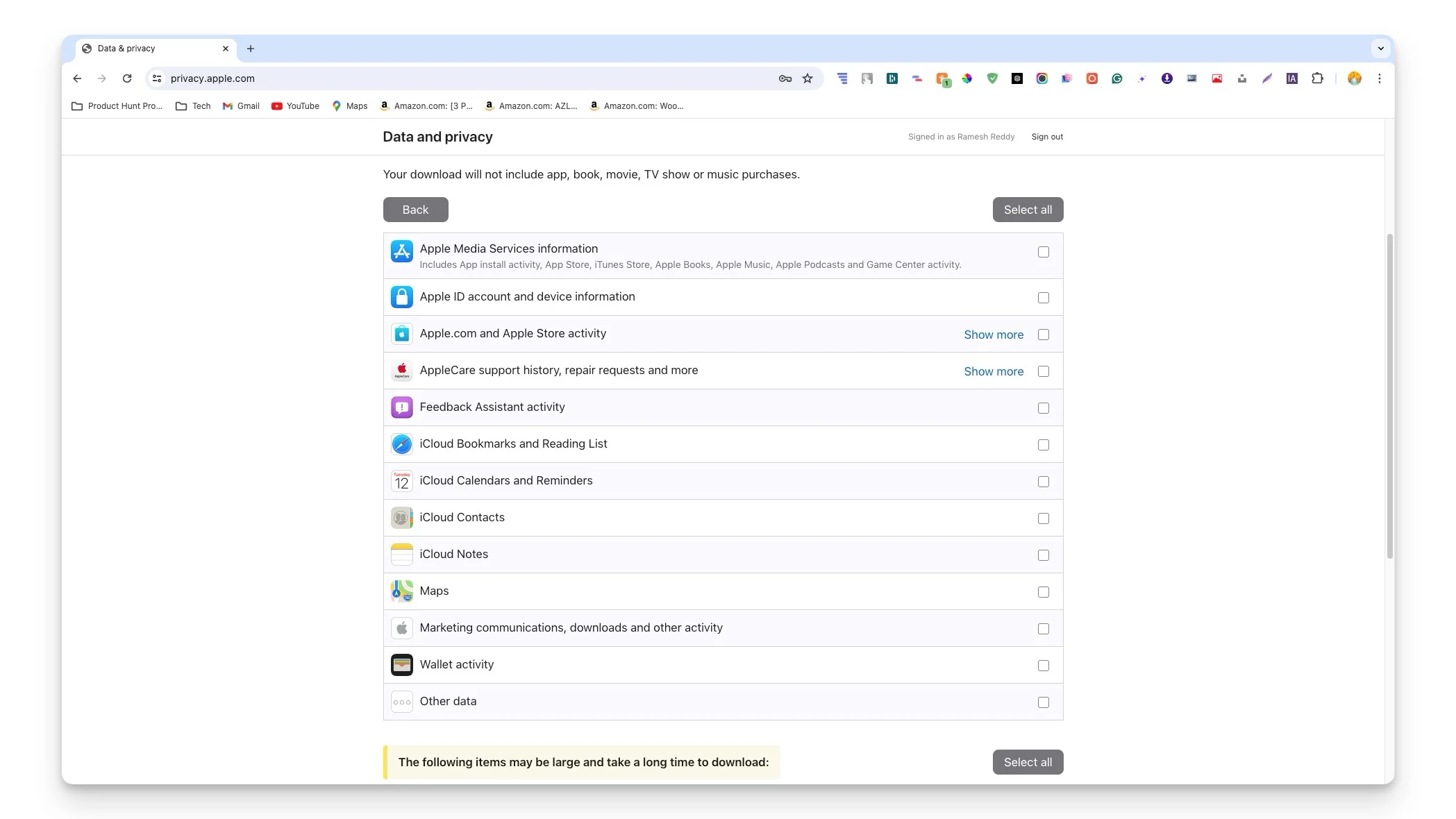
- 步骤 4:选择数据后,向下滚动并单击“继续”。
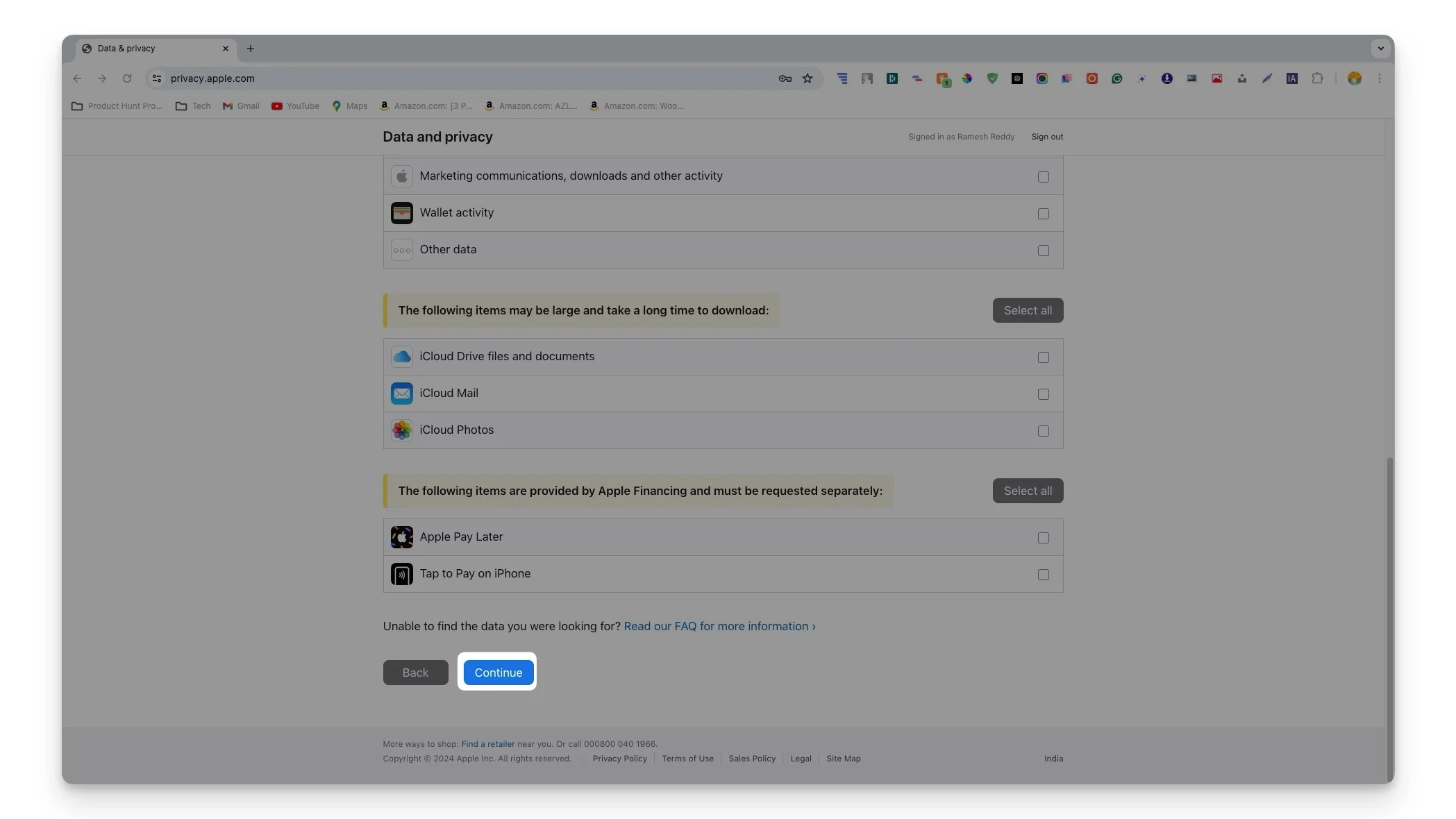
- 第 5 步:选择文件大小并单击“完成请求”。
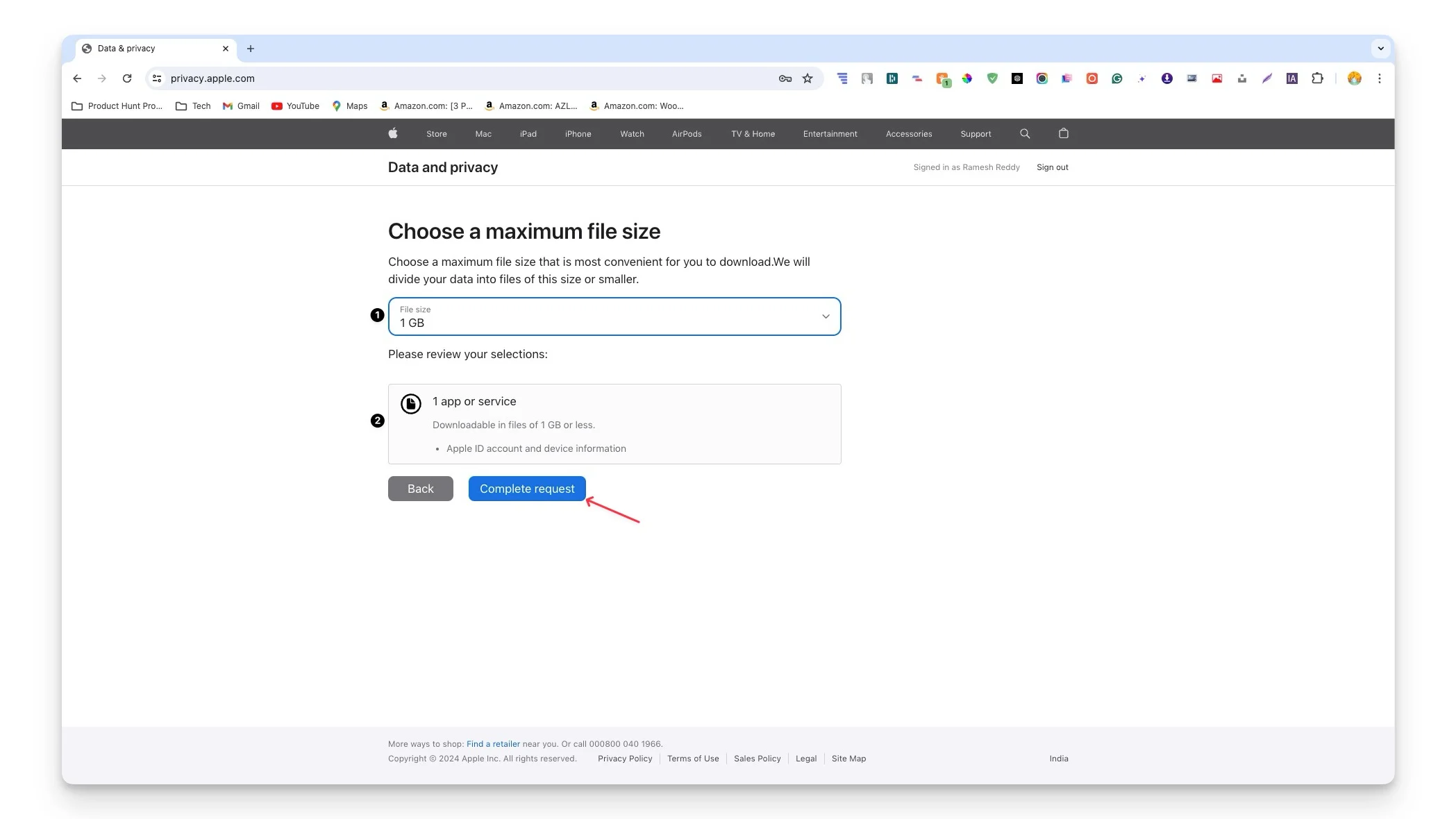
- 第 6 步:您的请求将被处理,一旦您的请求被处理,您将收到一封确认电子邮件。 您还可以从数据和隐私页面检查数据的状态。
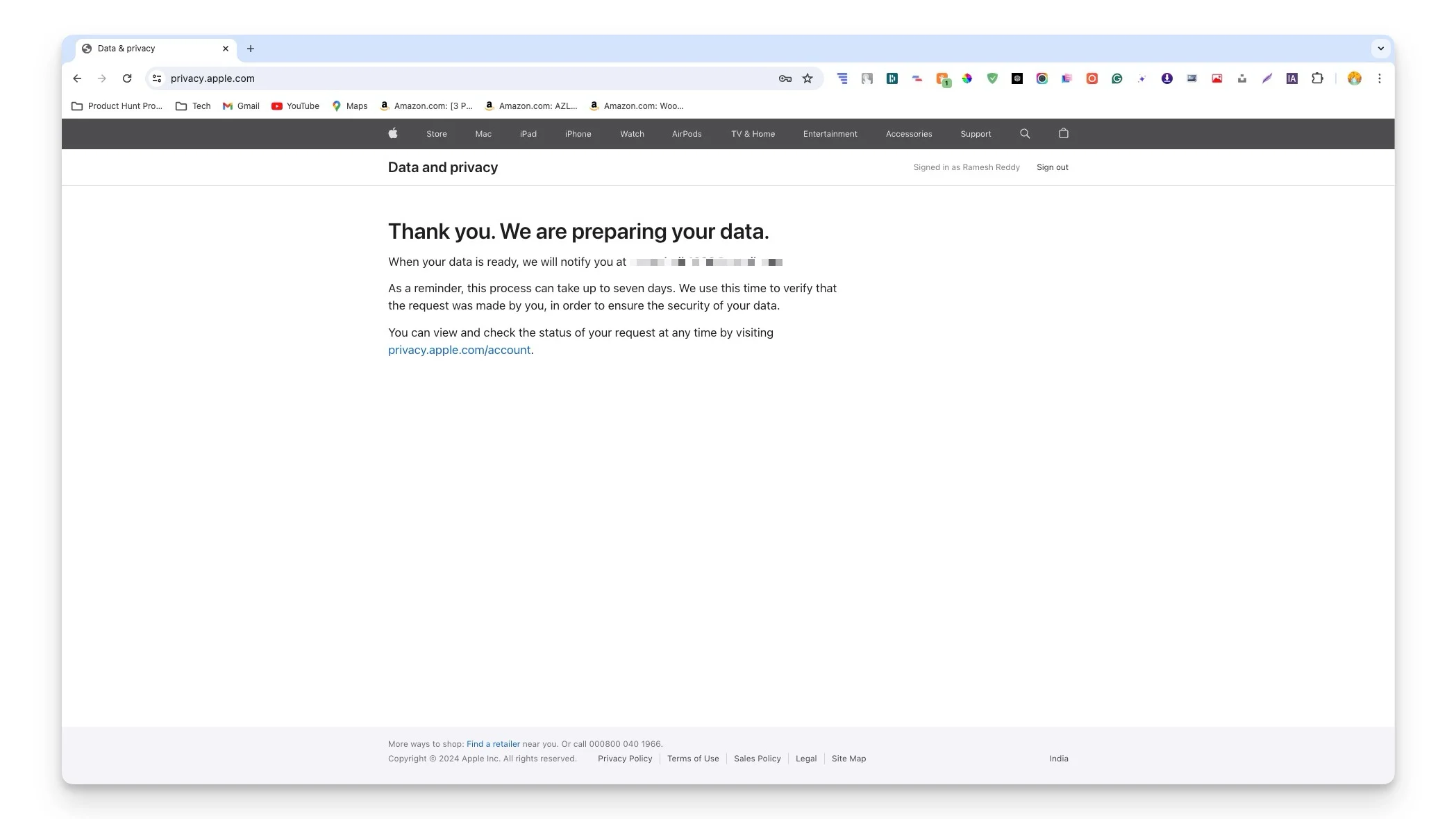
- 第 7 步:与其他服务相比,Apple 需要更长的时间来处理数据下载请求。 对我来说,24 小时后数据请求仍在处理中。
下载您的 X (Twitter) 数据
X(以前称为 Twitter)允许您下载数据副本,与其他服务类似。 作为社交媒体网站,X 在平台上存储您的所有个人信息和活动。 您可以请求存档并下载您的数据。
您可以从 X 下载哪些数据
类别 | 包含数据 |
|---|---|
账户基础知识 | 用户名、电子邮件地址、电话号码、帐户创建详细信息、生日、个人资料位置 |
账户历史记录 | 登录历史、使用 X 时访问过的地方 |
设备和应用程序 | 连接到 X 帐户的浏览器、移动设备、应用程序 |
账户活动 | 帐户被屏蔽或静音 |
兴趣和广告数据 | 兴趣推断、定制受众、广告互动 |
简介和内容 | 个人资料信息、帖子、私信、朋友圈、媒体 |
连接 | 关注者列表和关注的导入联系人 |
个人喜好 | 列表、兴趣和人口统计信息 |
广告数据 | 广告数据 |
如何从 X 下载数据
- 第1步:在浏览器上访问X.com并使用您的X帐户登录。
- 第 2 步:单击侧栏中的“更多” 。
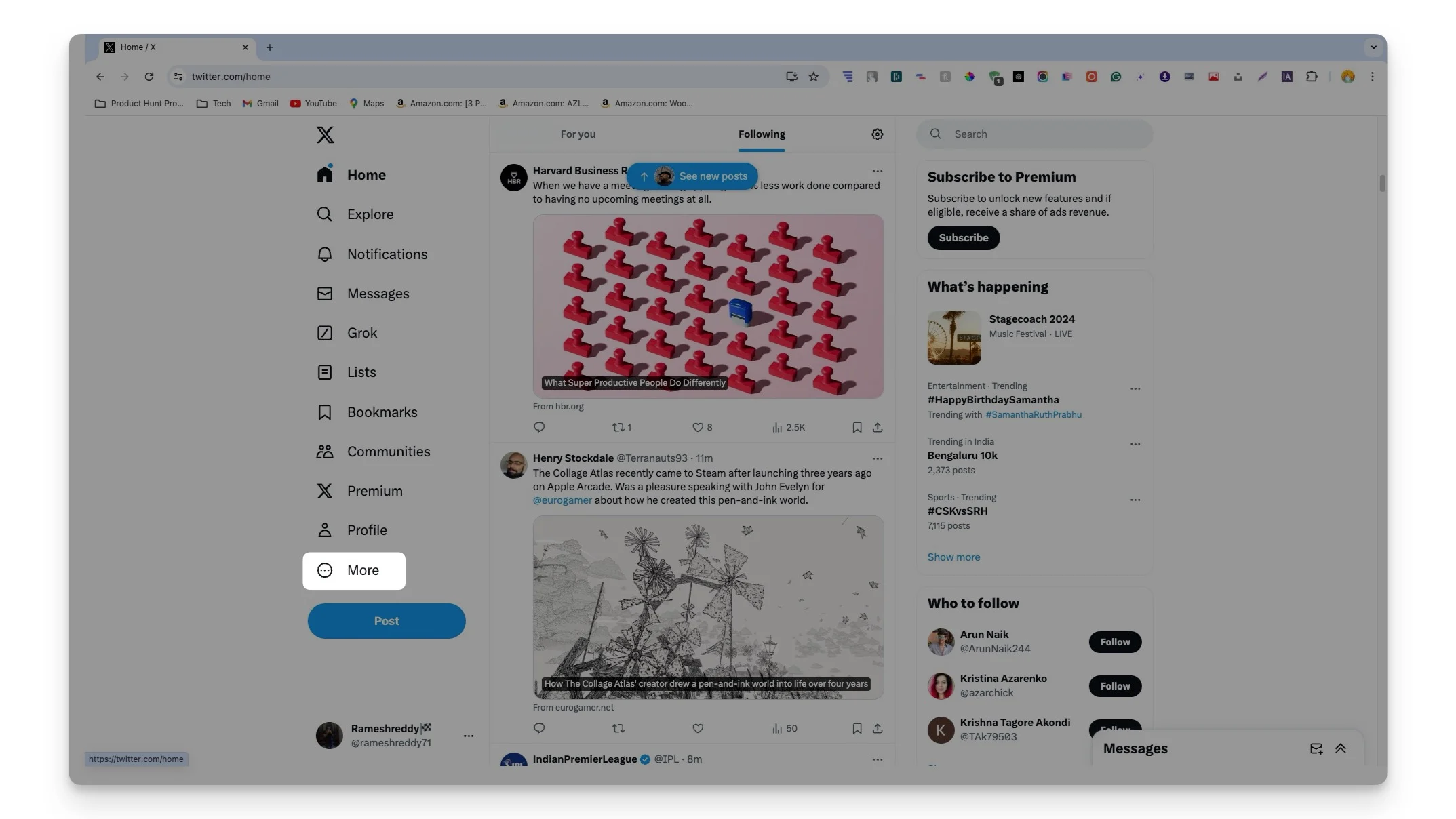
- 第三步:点击“设置和隐私”。
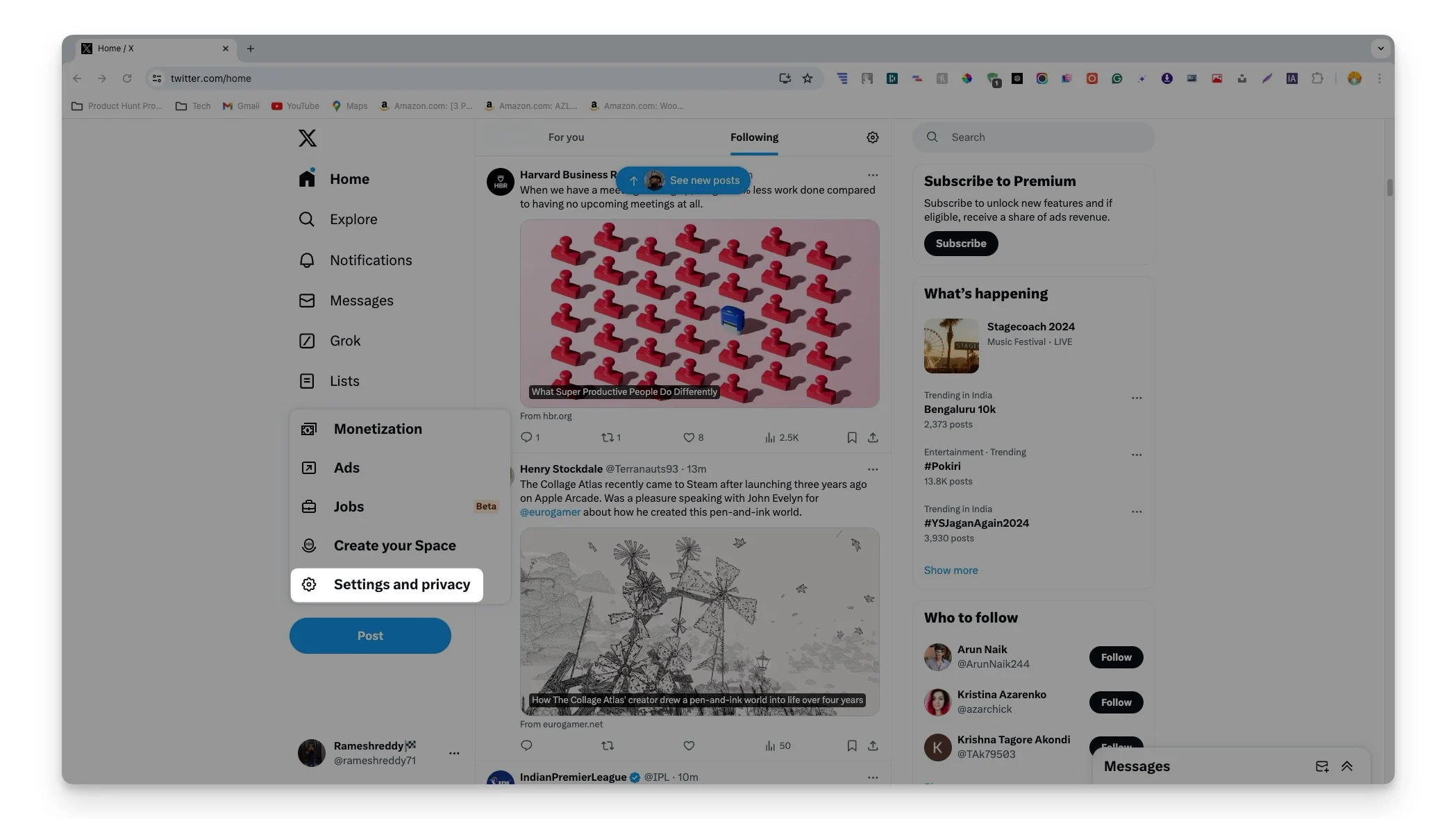
- 步骤 4:点击“您的帐户” ,然后点击“下载您的数据档案”并完成验证。
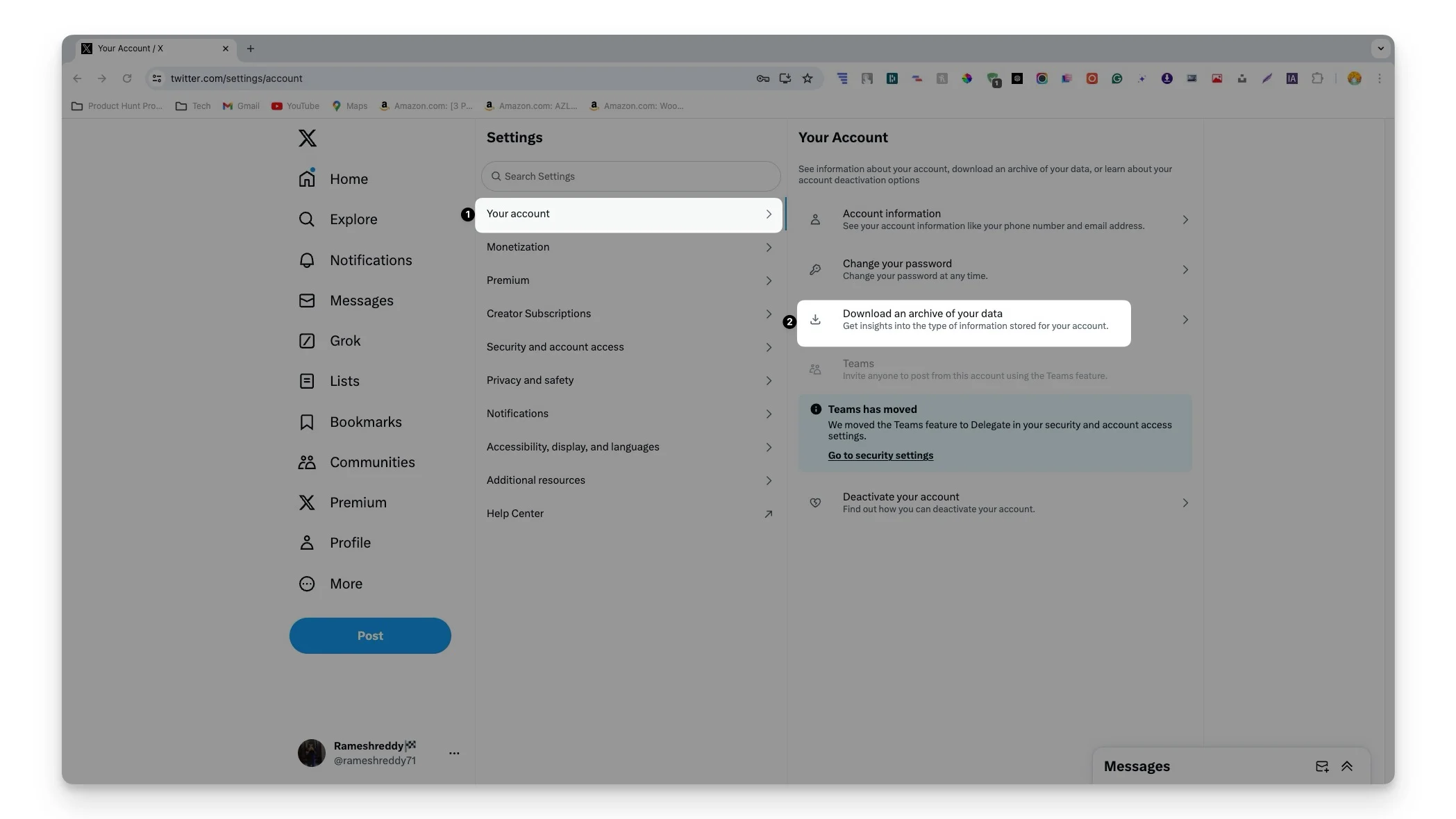
- 第 5 步:现在单击请求存档。 当您的数据准备好并下载数据时,您将收到一封确认邮件。
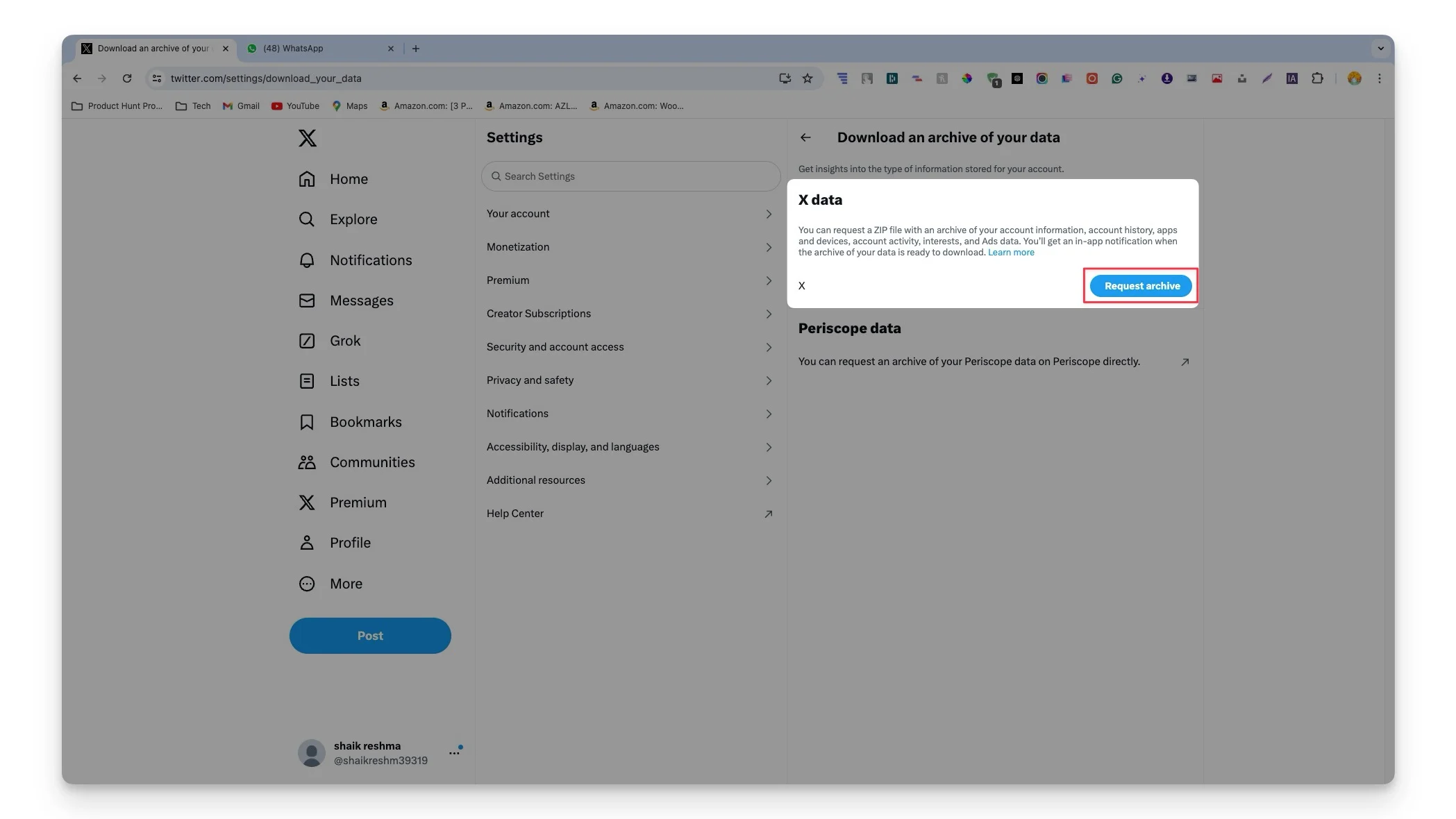
下载您的 TikTok 数据
与任何其他社交媒体平台一样,TikTok 在应用程序上存储您的个人信息和活动。 您可以从应用程序请求数据并下载您的信息。
您可以从 TikTok 下载哪些数据
类别 | 包含数据 |
|---|---|
帐户信息 | 您的用户名 |
交互数据 | 视频历史、评论历史 |
设置 | 隐私设置 |
附加数据 | 和更多 |
如何下载您的 TikTok 数据
- 第 1 步:在智能手机上打开TikTok 应用程序,然后转到您的个人资料选项卡。
- 步骤 2:单击顶部菜单,然后选择“设置”和“隐私”。
- 第 3 步:现在点击帐户。
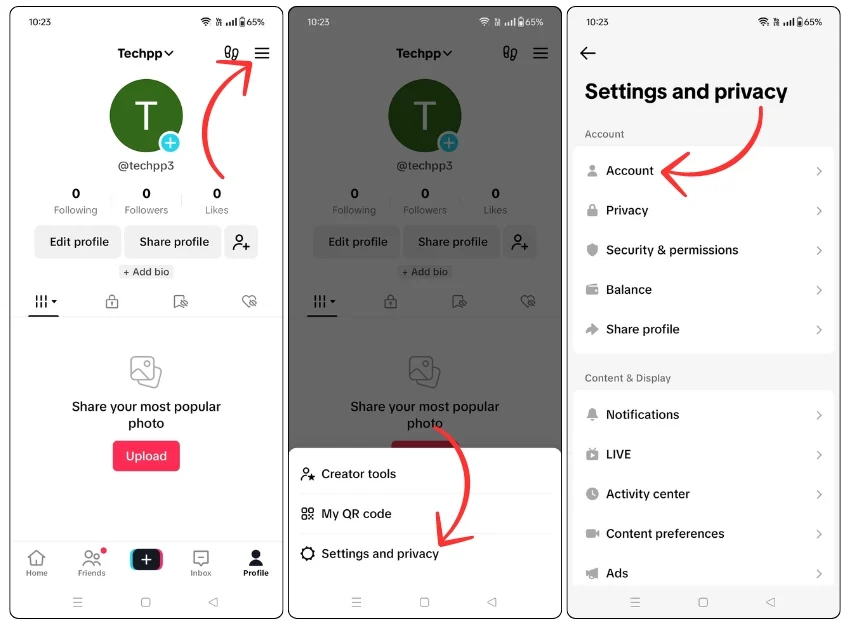
- 第 4 步:单击“下载您的数据”。
- 第五步:选择要下载的数据并选择文件格式的格式。
- 第 6 步:处理您的请求后,请转到“下载数据”选项卡并下载您的 TikTok 数据。
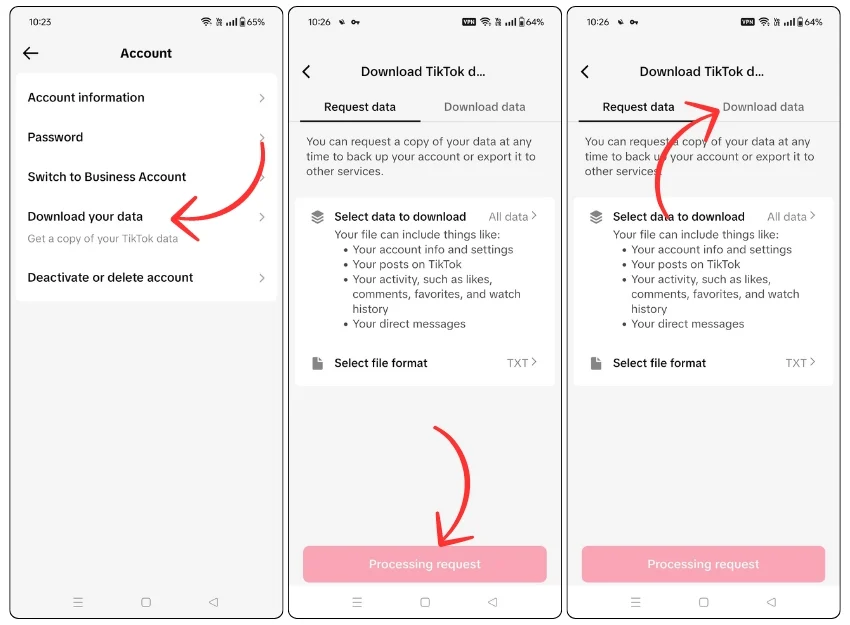
下载您的 Microsoft 数据
Microsoft 从其所有产品和服务中收集用户数据。 您可以从隐私仪表板下载数据,该仪表板可让您创建所有数据的存档或从特定服务请求数据。
您可以从 Microsoft 下载哪些数据
类别 | 包含数据 |
|---|---|
活动历史 | 应用程序和服务活动历史记录、语音历史记录 |
数字足迹 | 搜索历史、浏览历史 |
媒体互动 | 媒体活动历史 |
位置数据 | 位置记录 |
如何从 Microsoft 下载数据
- 步骤 1:访问 https://account.microsoft.com/ 并使用您的 Microsoft 帐户登录。
- 第 2 步:单击侧边栏上的隐私。
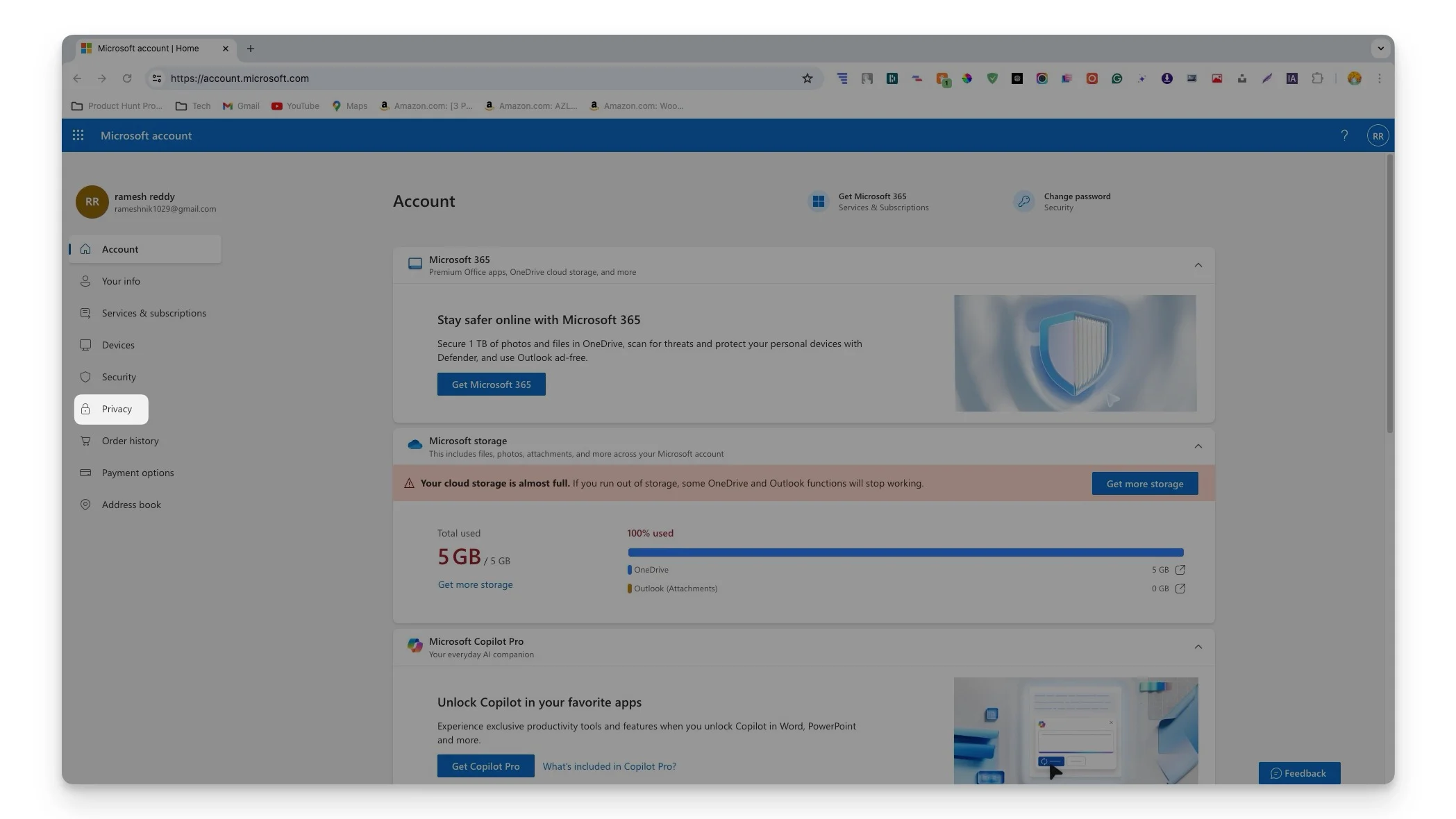
- 第三步:现在选择您要下载的数据。
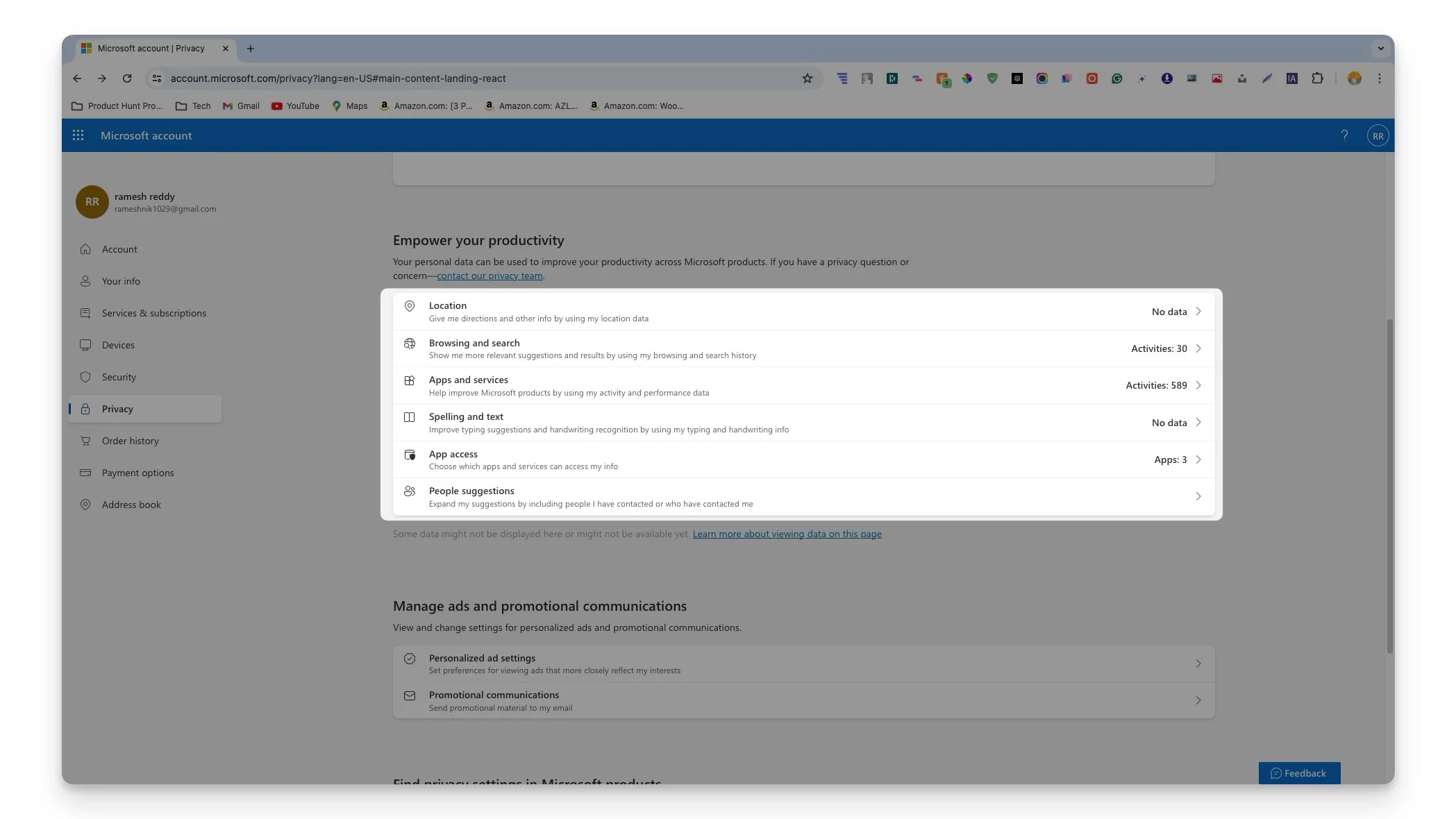
- 步骤 4:在本例中,我想要下载应用程序和服务数据,要下载,请单击应用程序和服务并向下滚动,等待数据加载,然后单击“下载数据”开始下载。
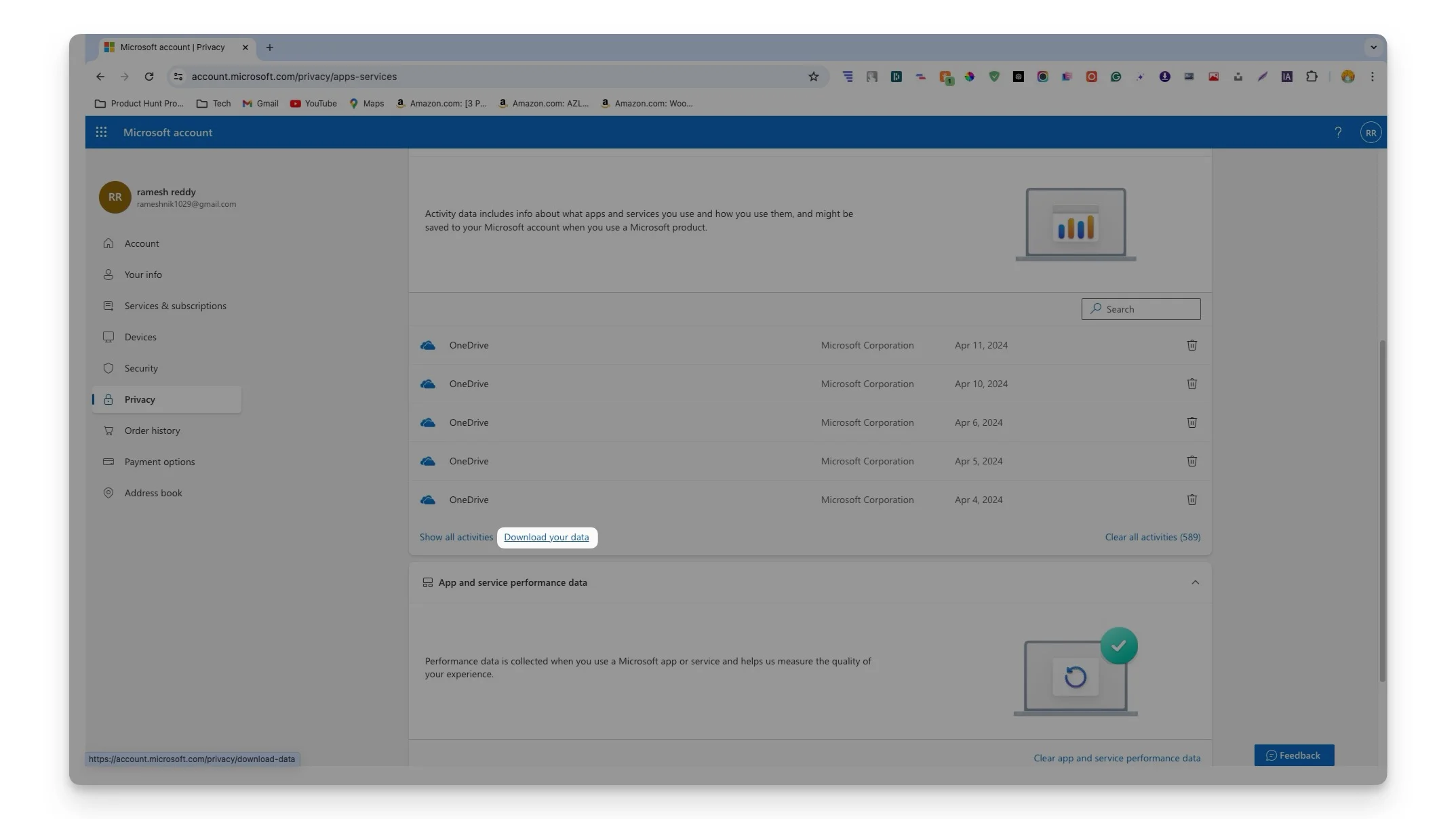
- 步骤5:下载数据之前必须创建存档。 单击创建存档。
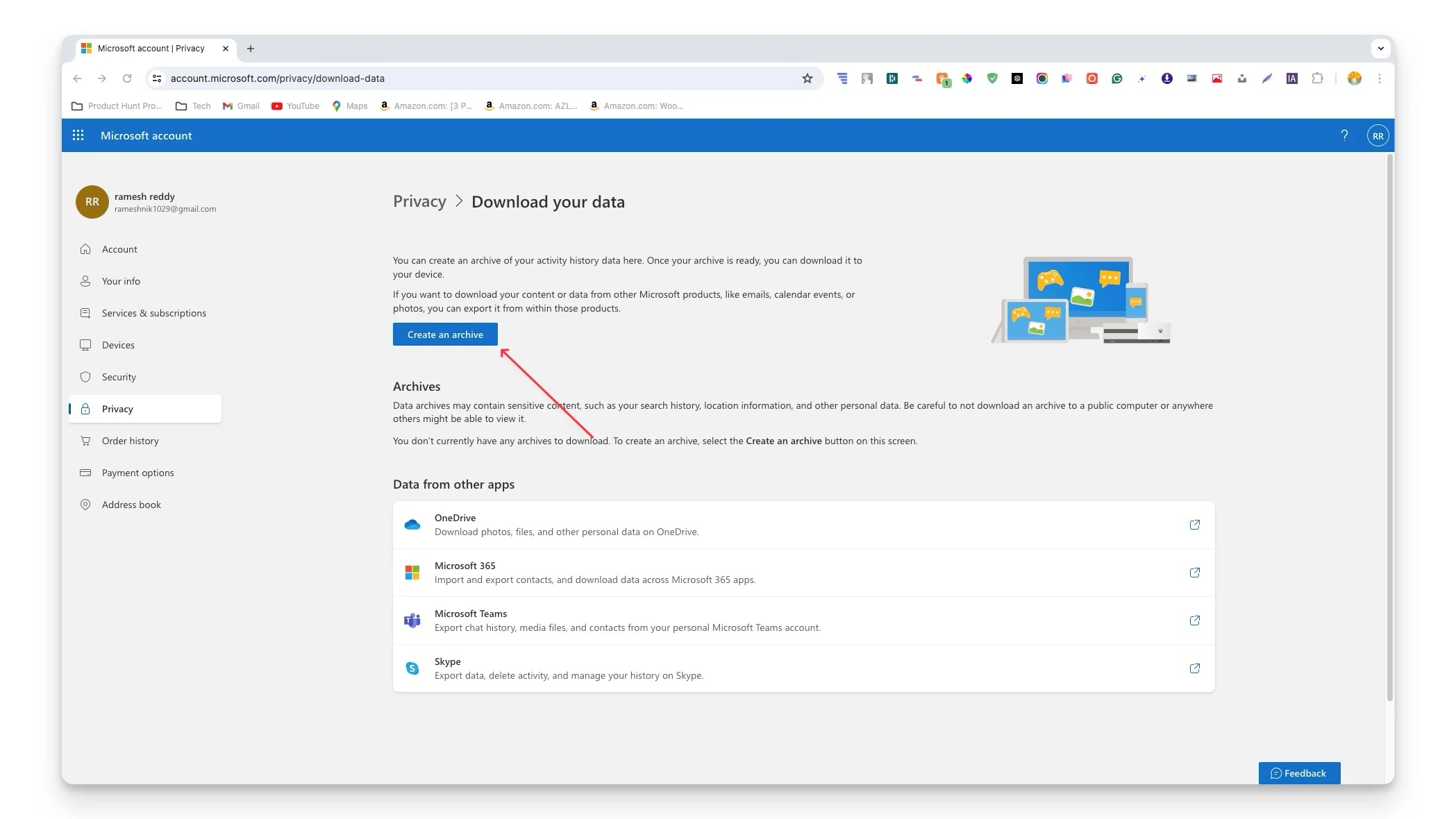
- 第 6 步:现在再次选择要包含的数据,然后单击“创建存档”。
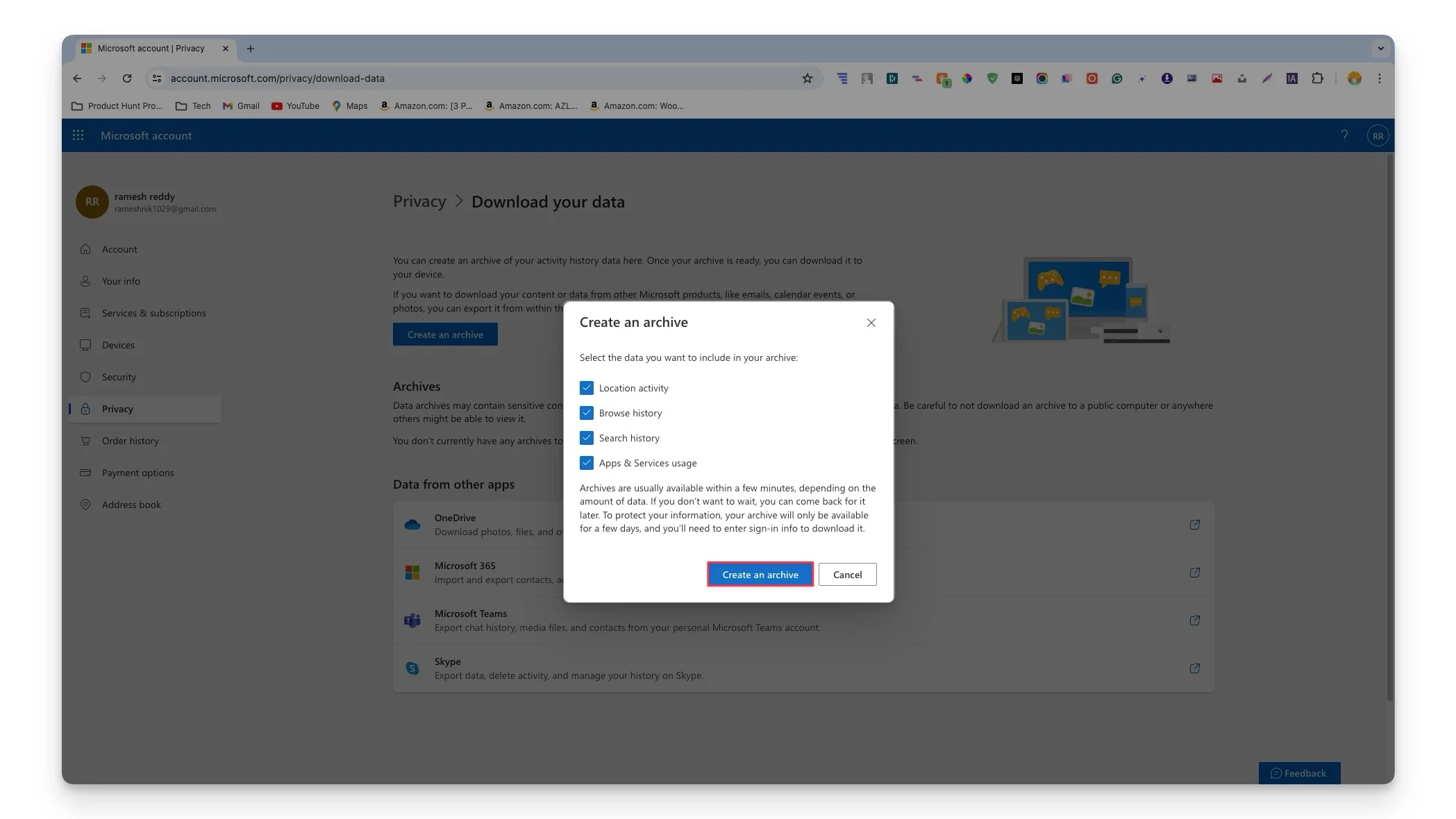
- 第7步:点击下载。
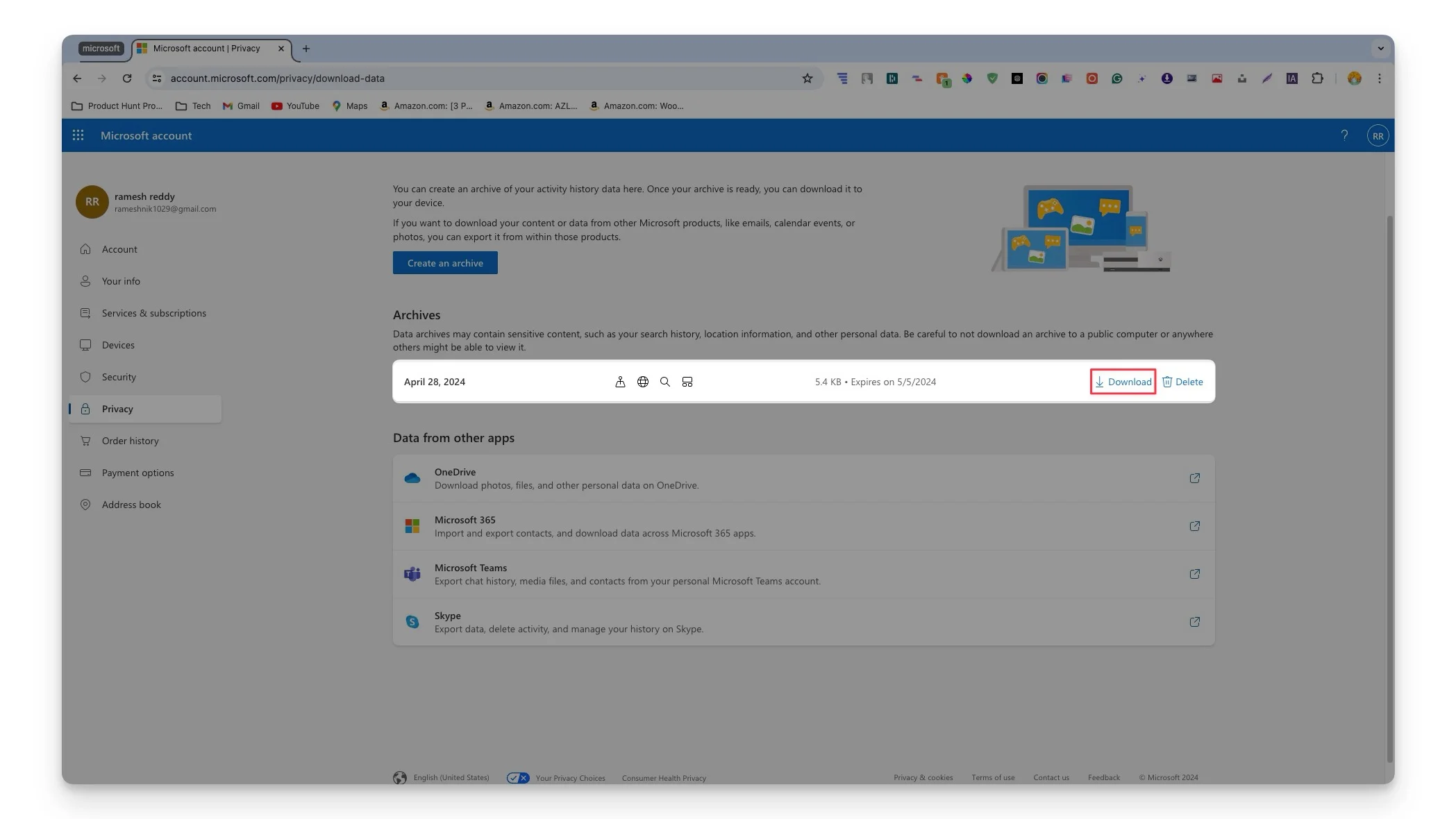
下载您的亚马逊数据
亚马逊存储您的所有信息,包括您的订单和购买历史记录。 您可以从数据请求页面请求数据并下载。
您可以从亚马逊下载哪些数据
类别 | 包含数据 |
|---|---|
登录和安全 | 登录和安全信息 |
个人资料 | 地址簿、付款信息 |
购物活动 | 订单历史、列表 |
优先 | 通讯偏好、广告偏好 |
数字内容和设备 | 数字内容和设备 |
建议 | 个人推荐 |
网络活动 | 浏览记录 |
如何下载您的亚马逊数据
- 第 1 步:访问请求数据页面,如果您尚未登录,请使用您的亚马逊账户登录。
- 步骤2:从下拉菜单中选择您要下载的数据。 如果您想下载所有数据,请向下滚动选择“请求所有数据” ,然后单击“提交请求”按钮。
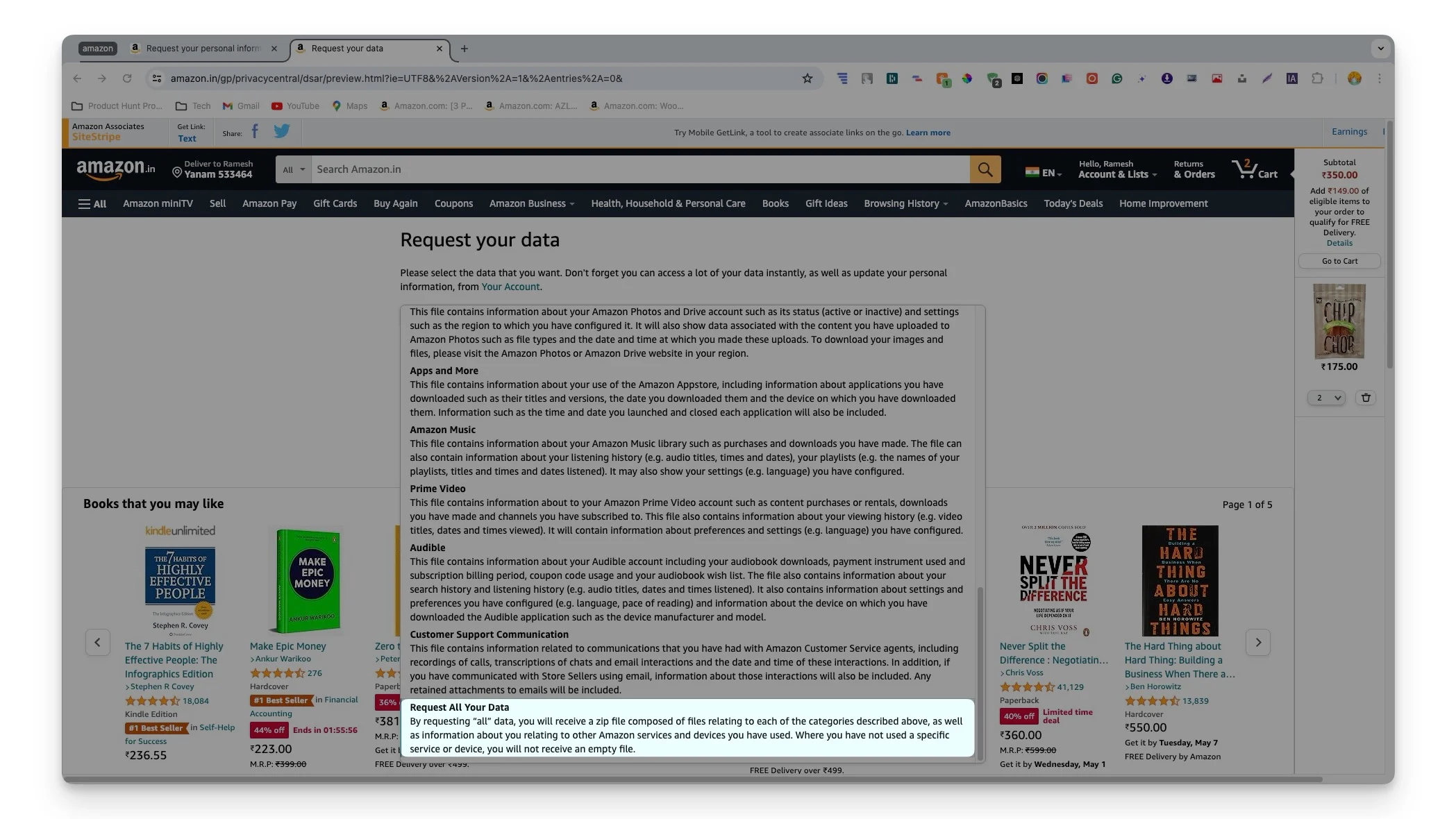
- 第 3 步:您将收到一封电子邮件,其中包含下载数据的链接(请记住亚马逊表示该链接将在 5 天后过期。检查我们的电子邮件并接受请求。
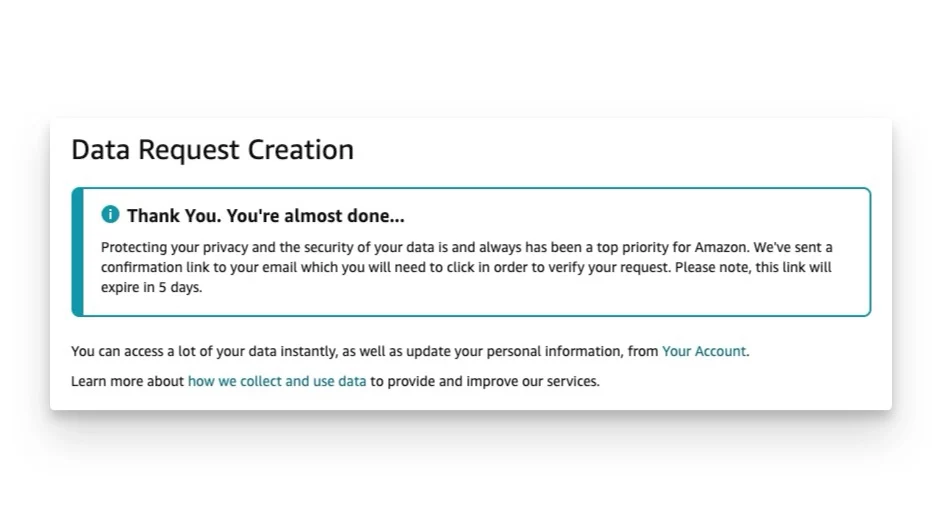
下载您的优步数据
Uber 是一种流行的叫车服务,它还会在应用程序上存储用户信息和您的活动。 您可以从优步数据请求服务请求数据并下载您的信息。
您可以从 Uber 下载哪些数据
类别 | 包含数据 |
|---|---|
帐户信息 | 姓名、电子邮件地址、手机号码、用户评级、注册日期、推荐代码 |
支付信息 | 付款方式详情 |
沟通 | 在用户和司机或送货员之间发送消息 |
Uber Eats 优食活动 | 订单历史记录包括商家名称、订购的商品、价格、订单时间等 |
如何下载您的优步数据
- 第 1 步:访问 Uber 数据请求页面并使用您的 Uber 帐户登录。
- 第 2 步:单击“请求您的数据” 。 成功处理您的数据后,一旦您的数据准备就绪,您将收到一封电子邮件或一条短信。 您可以下载数据。

下载您的 Airbnb 数据
Airbnb 有其数据请求工具,可让您下载平台存储的所有信息。
您可以从 Airbnb 下载哪些数据
类别 | 包含数据 |
|---|---|
档案信息 | 法定姓名、性别、出生日期、电子邮件、电话号码 |
紧急联系人 | 紧急联系人 |
沟通 | 平台上发送和接收的消息 |
搜索历史记录 | 进行的搜索查询包括 Airbnb 房源和体验 |
预订 | 所有过去和当前旅行预订的详细信息 |
经验 | 过去和现在的爱彼迎体验详情 |
支付历史 | 支付交易详情 |
附加数据 | KYC 信息、优惠券和积分、付款收据等。 |
如何下载您的 Airbnb 数据
- 第 1 步:访问Airbnb.co.in并使用您的帐户登录。
- 第 2 步:登录后,单击您的个人资料图片并选择“帐户”。
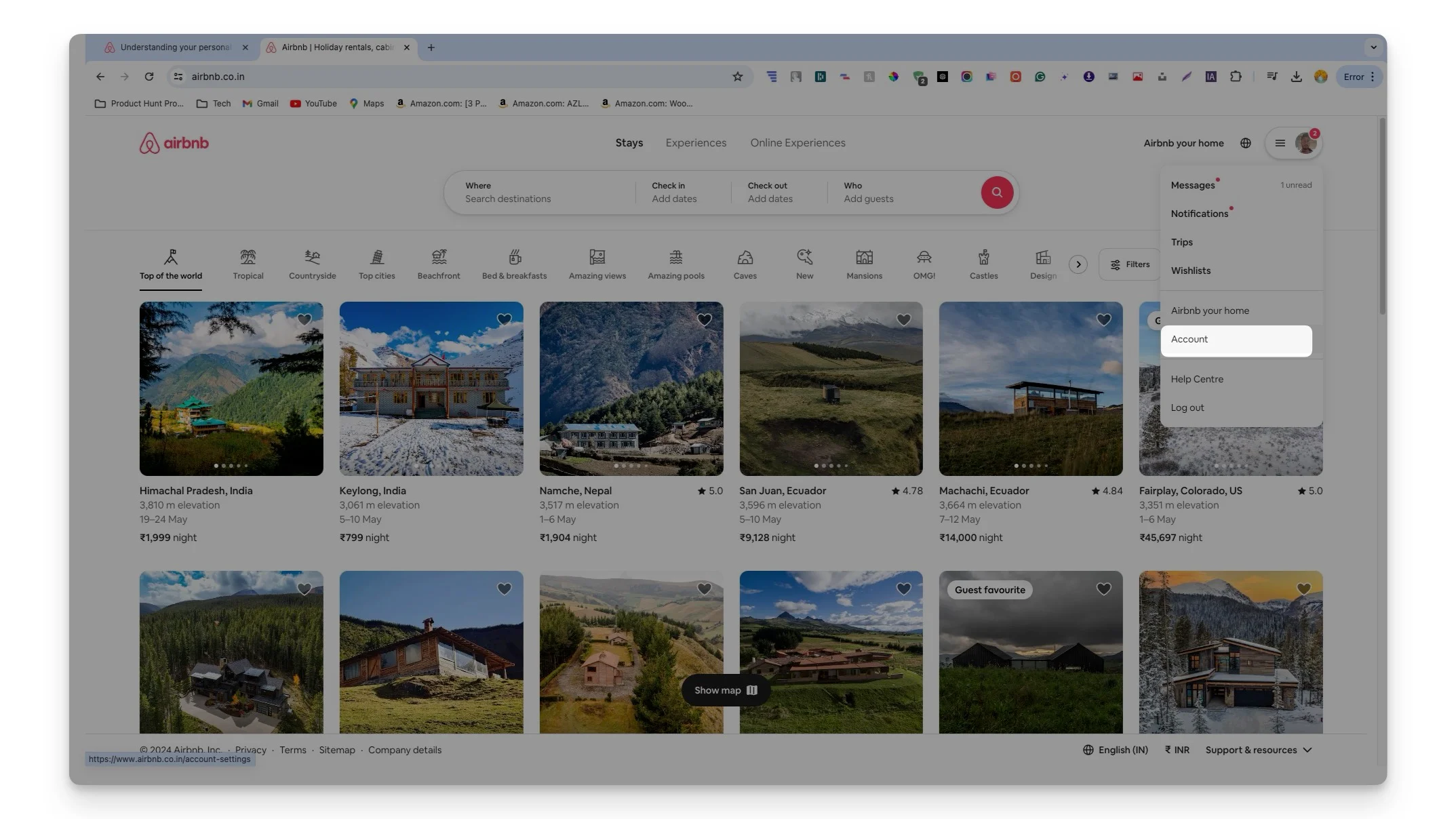
- 第三步:点击隐私和共享设置。
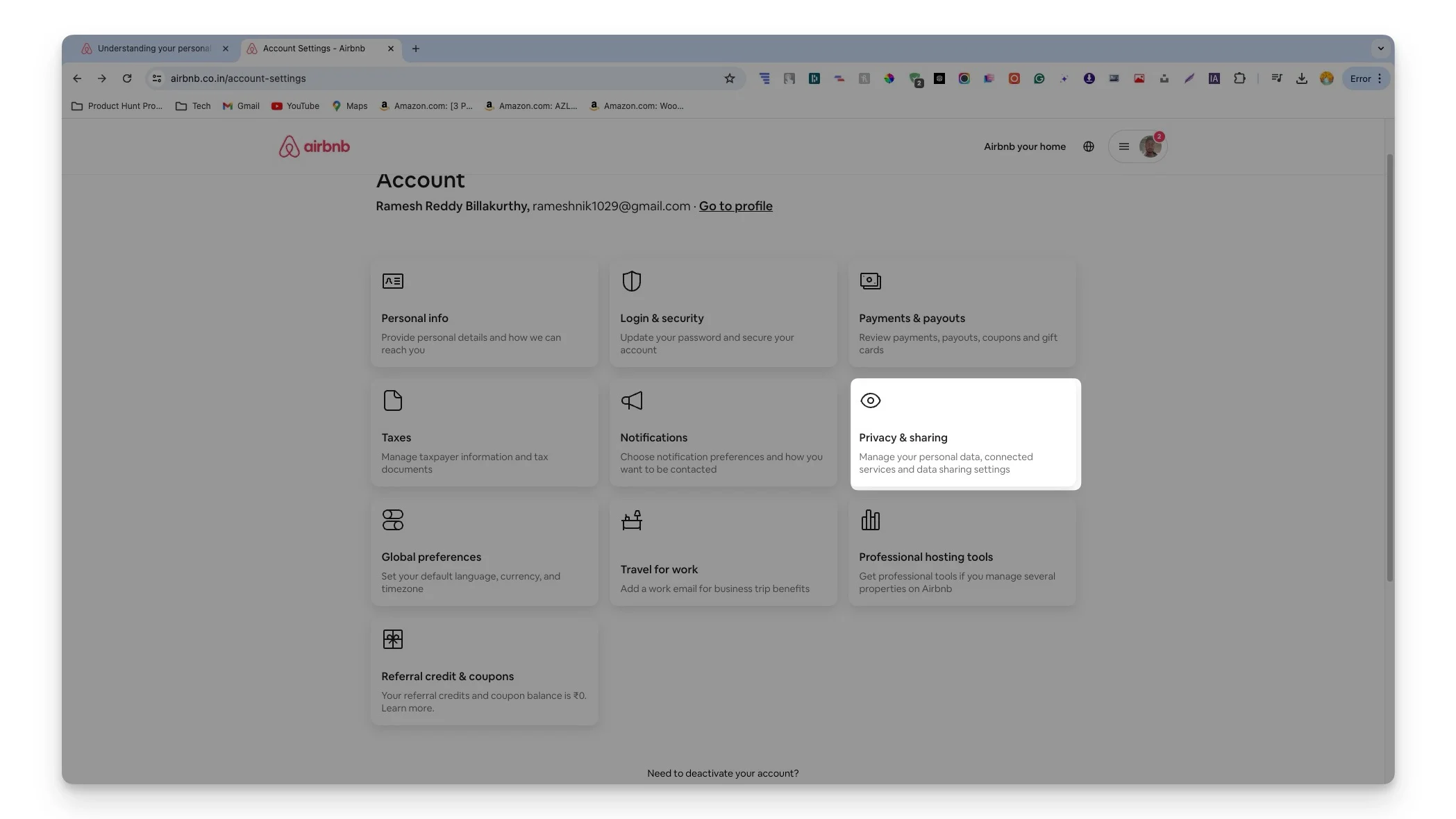
- 第 4 步:单击“请求您的数据”。
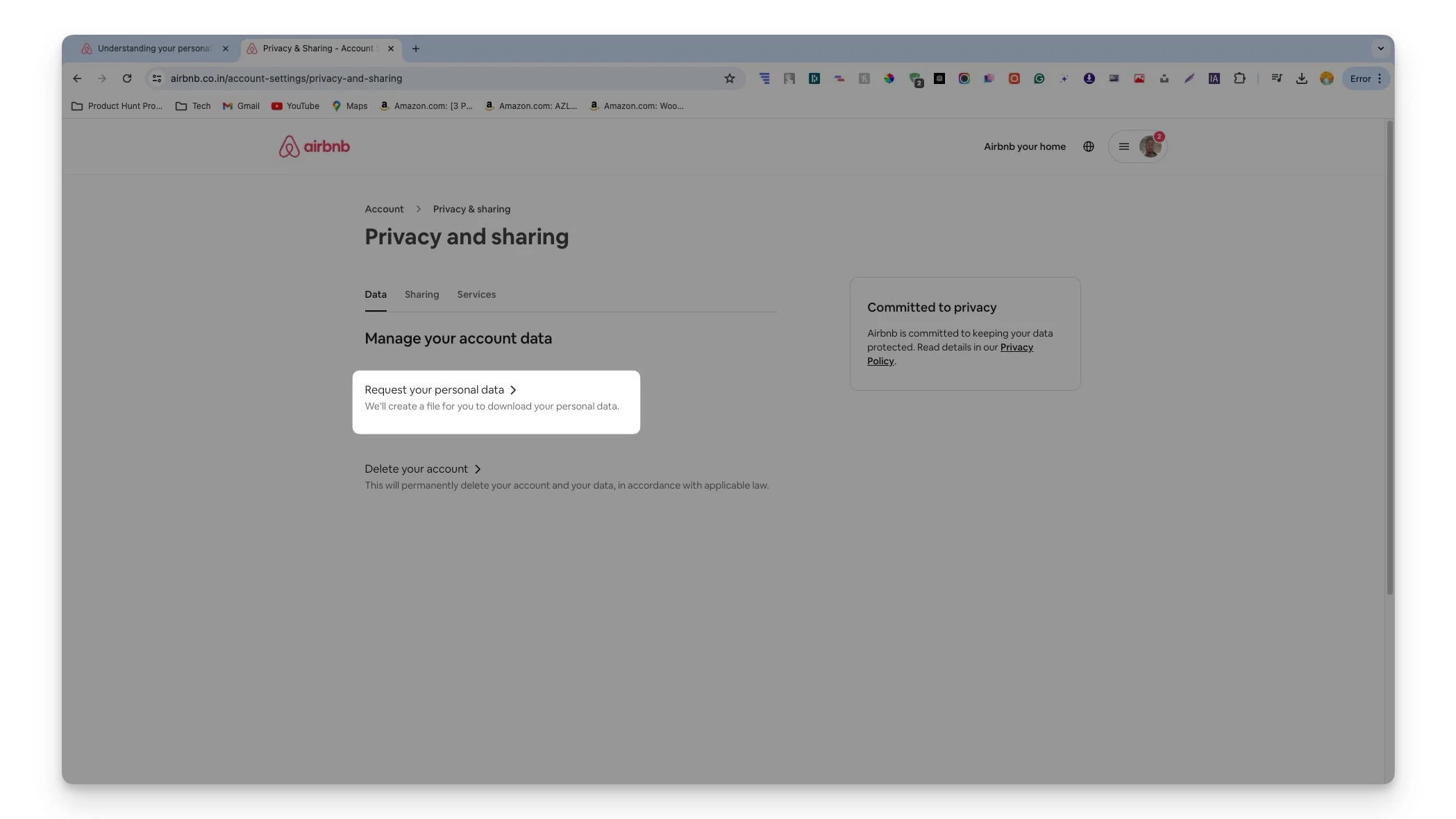
- 步骤5:现在选择您想要的数据和类型,然后点击请求数据,输入完整的验证。
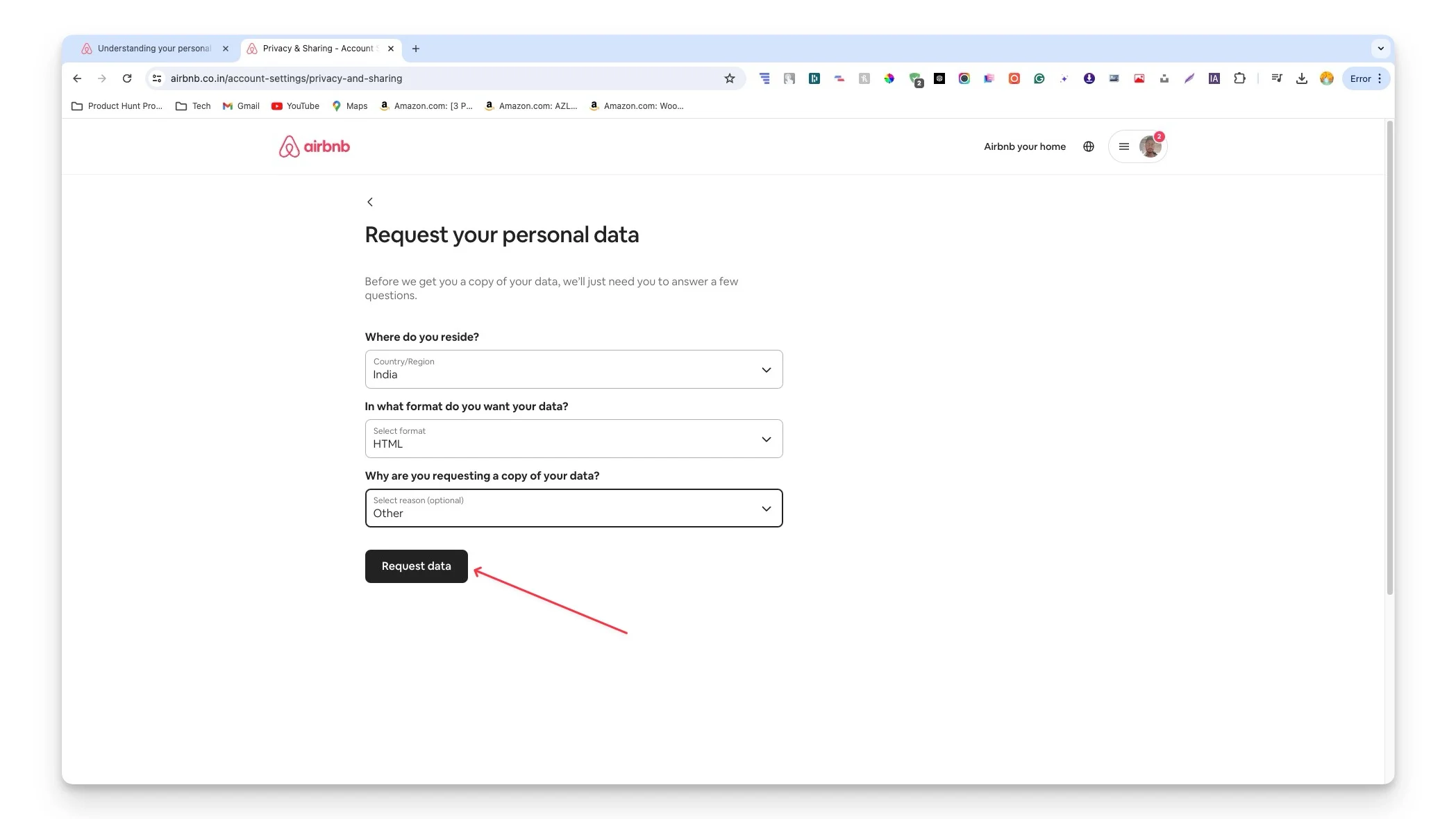
- 第 6 步:最后单击“完成”以请求您的数据。
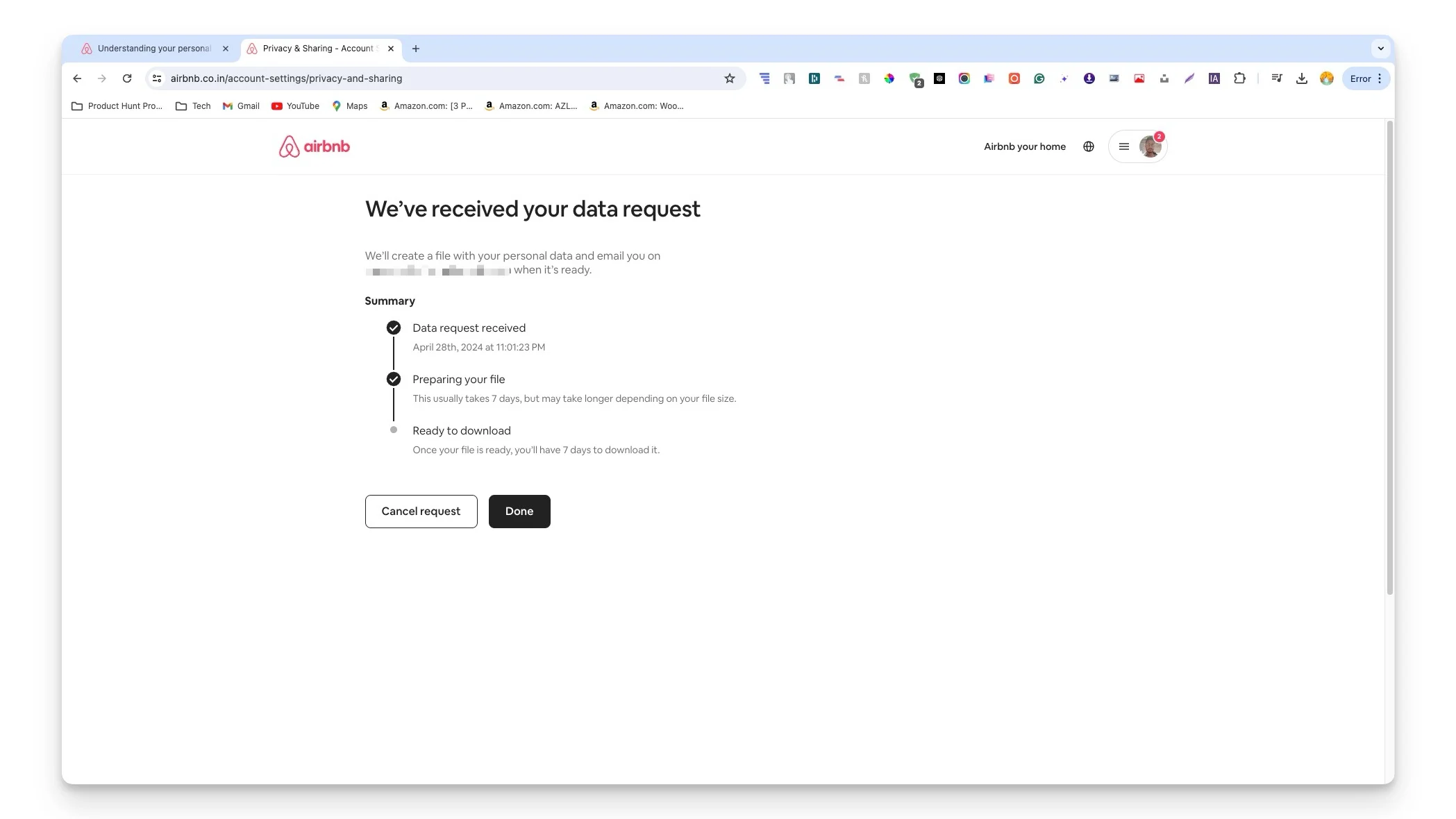
下载在线数据的常见问题解答
下载后可以要求删除数据吗?
是的,下载数据后您可以请求删除数据。 但是,对于不同的服务,此过程可能有所不同。
如何在移动设备上查看 HTML 和 JSON 文件?
某些移动设备文件管理器允许您直接查看 HTML 文件。 您还可以使用智能手机上的网络浏览器查看 HTML 文件。 在浏览器URL中输入本地文件路径,您将能够在浏览器上查看HTML数据。 对于 JSON 文件,您可以使用支持 JSON 文件格式的文本编辑器。 流行的应用程序包括适用于 Android 的 JSON 文件打开器应用程序和适用于 iOS 的 Jayson。
